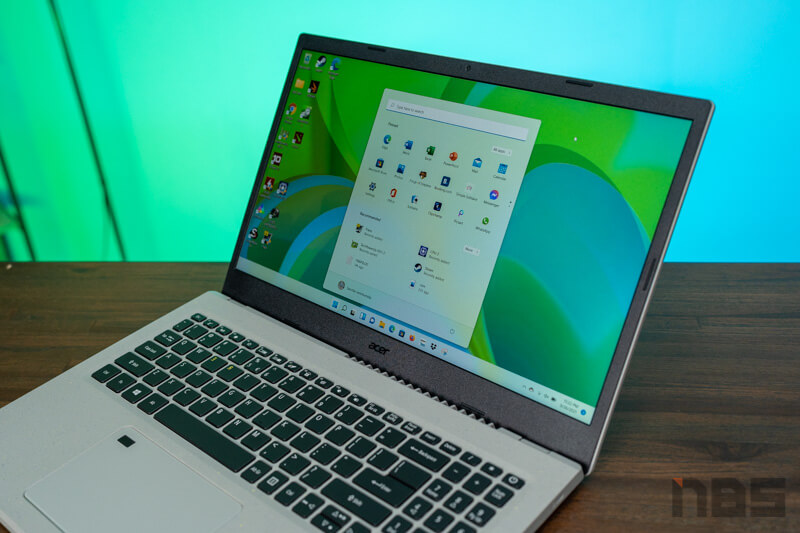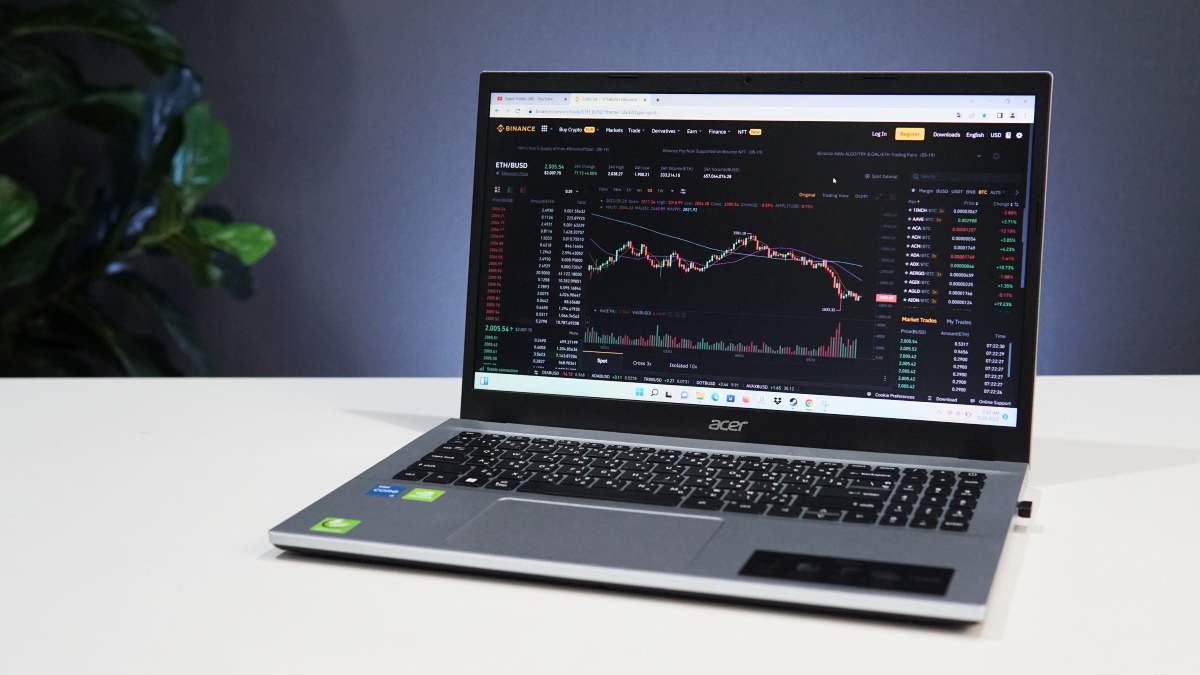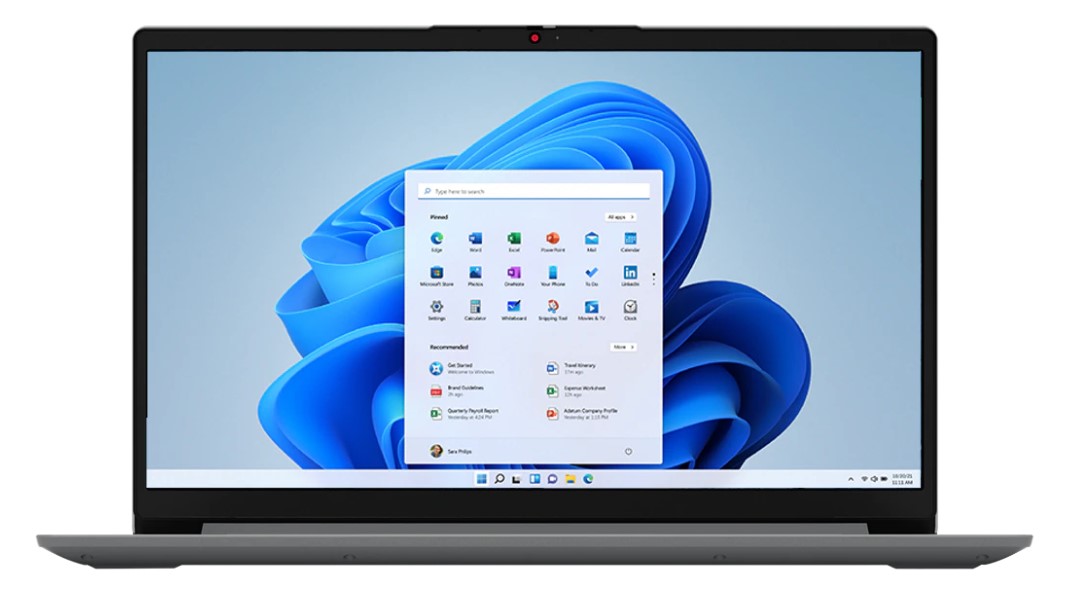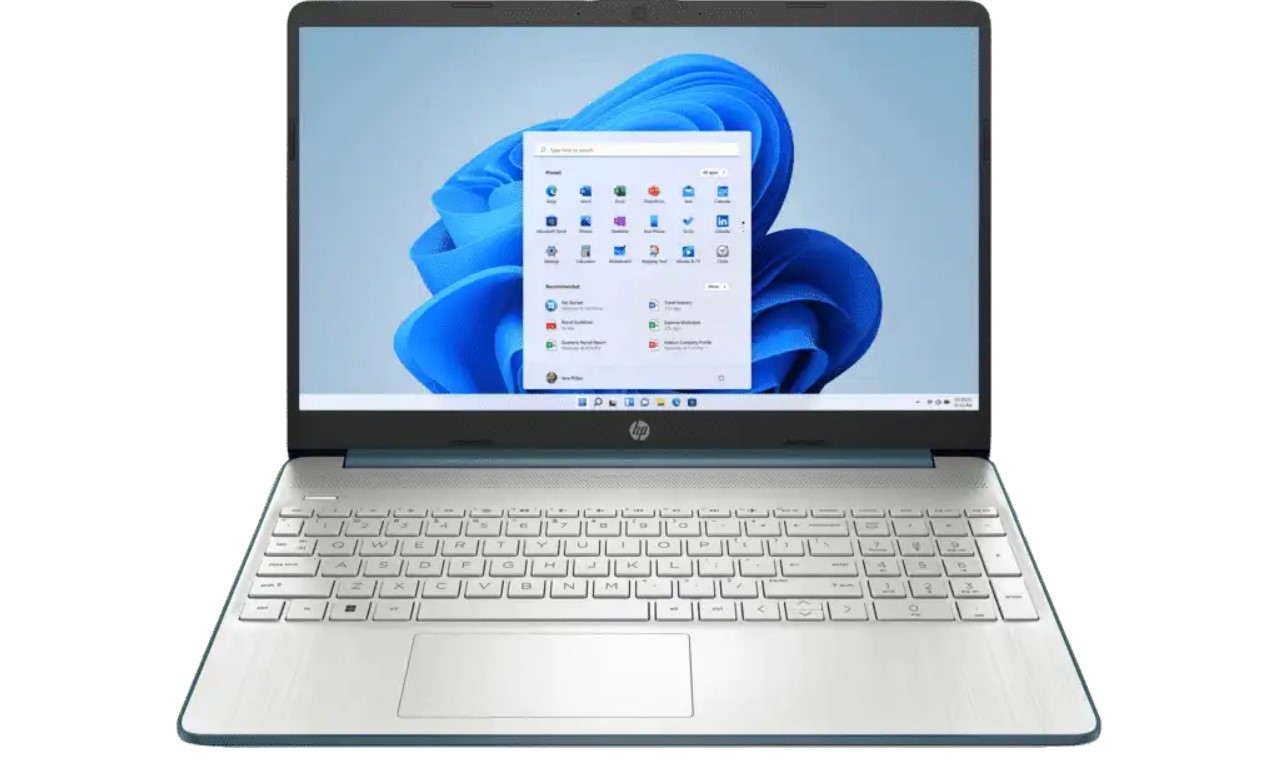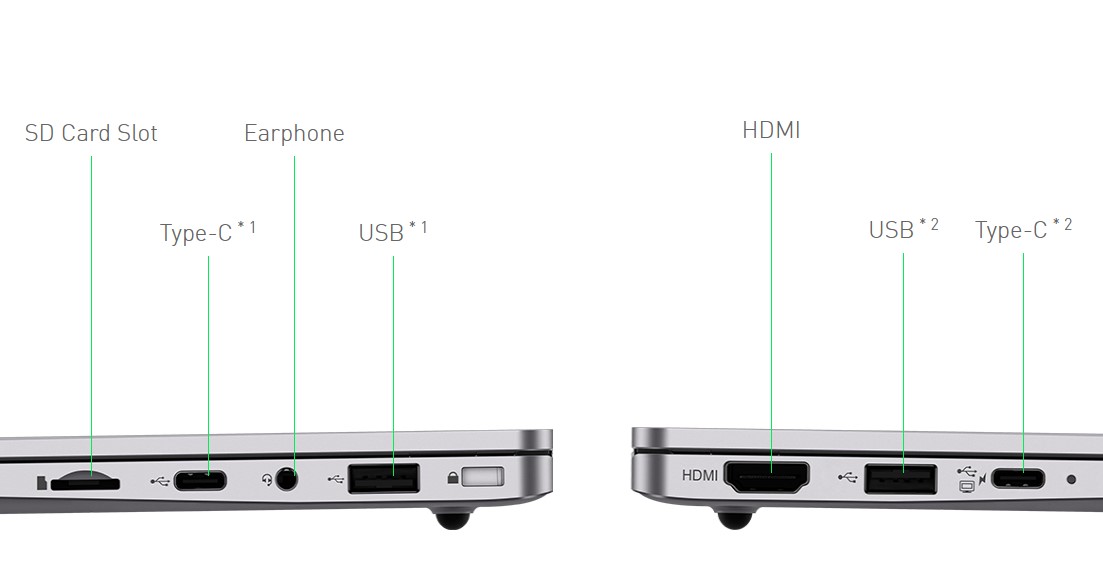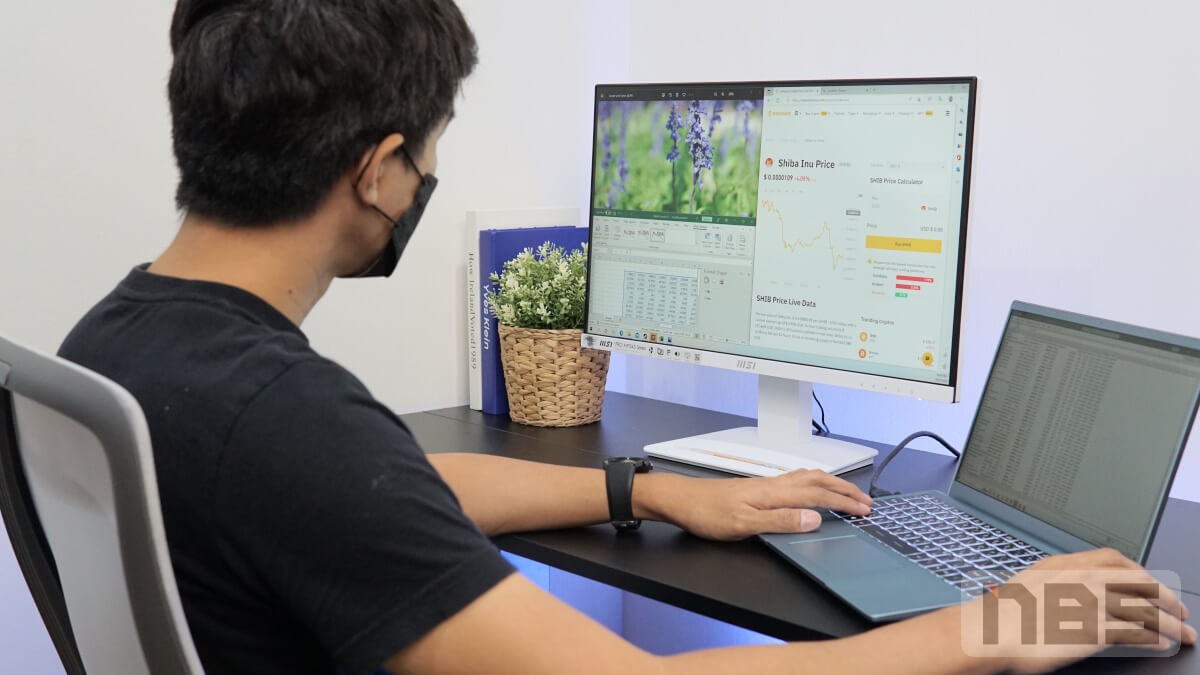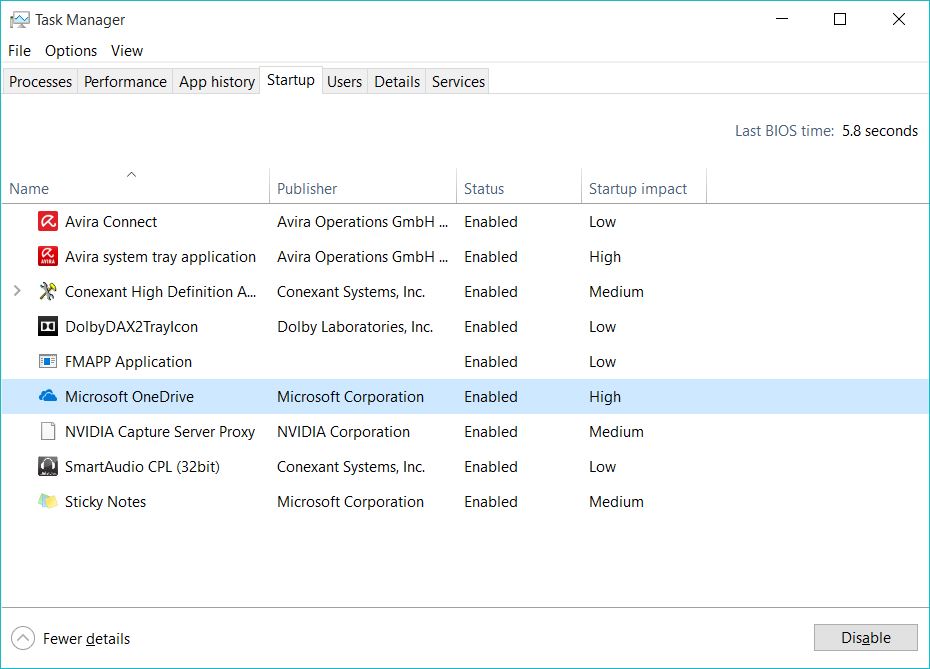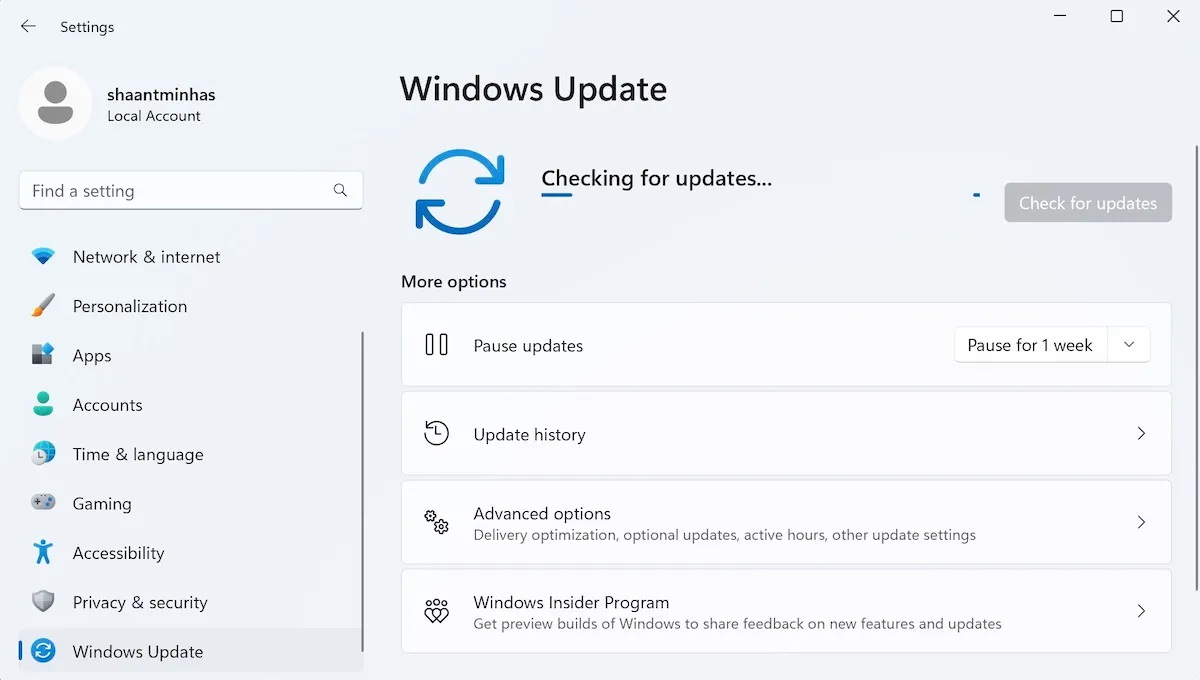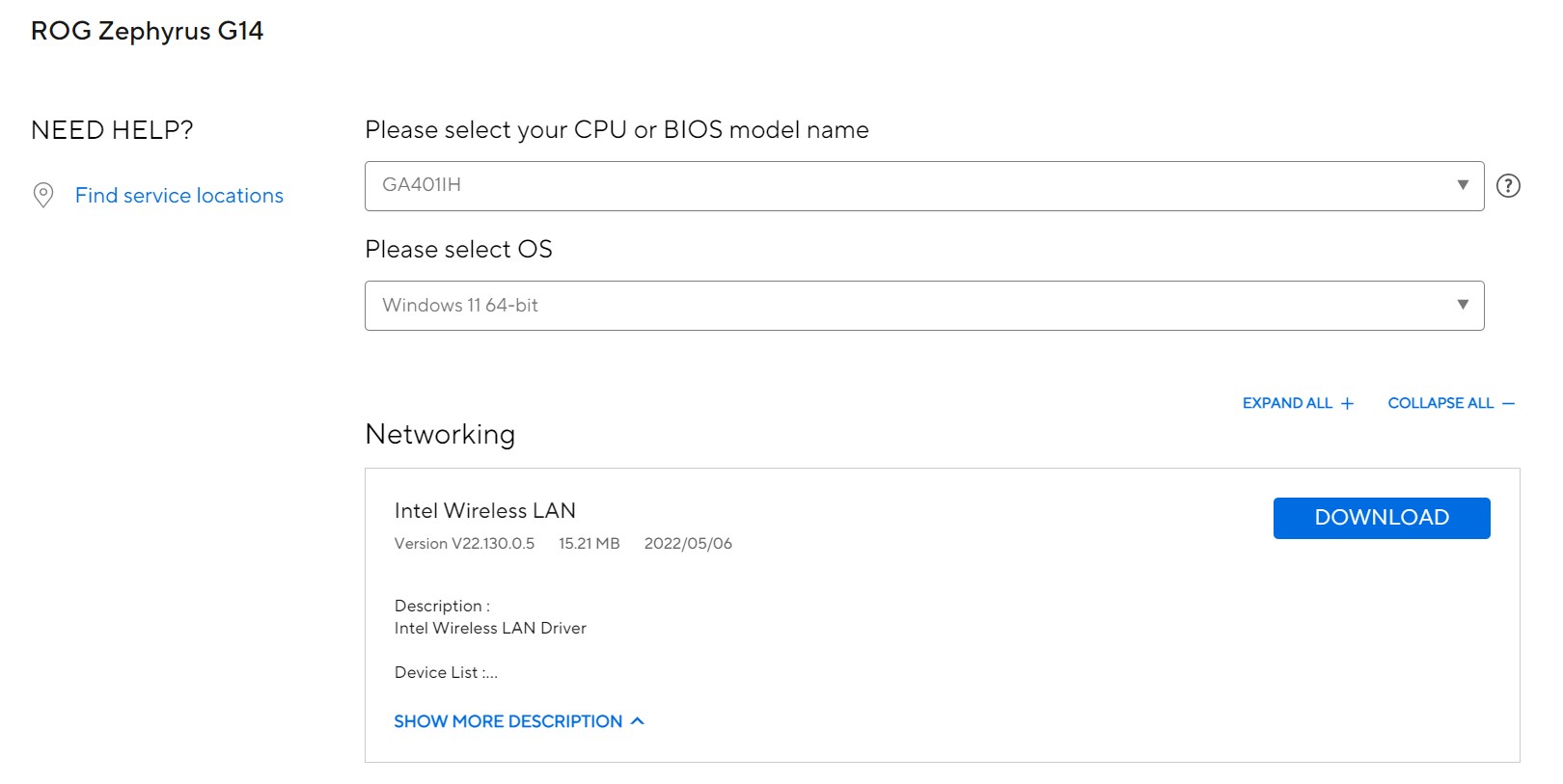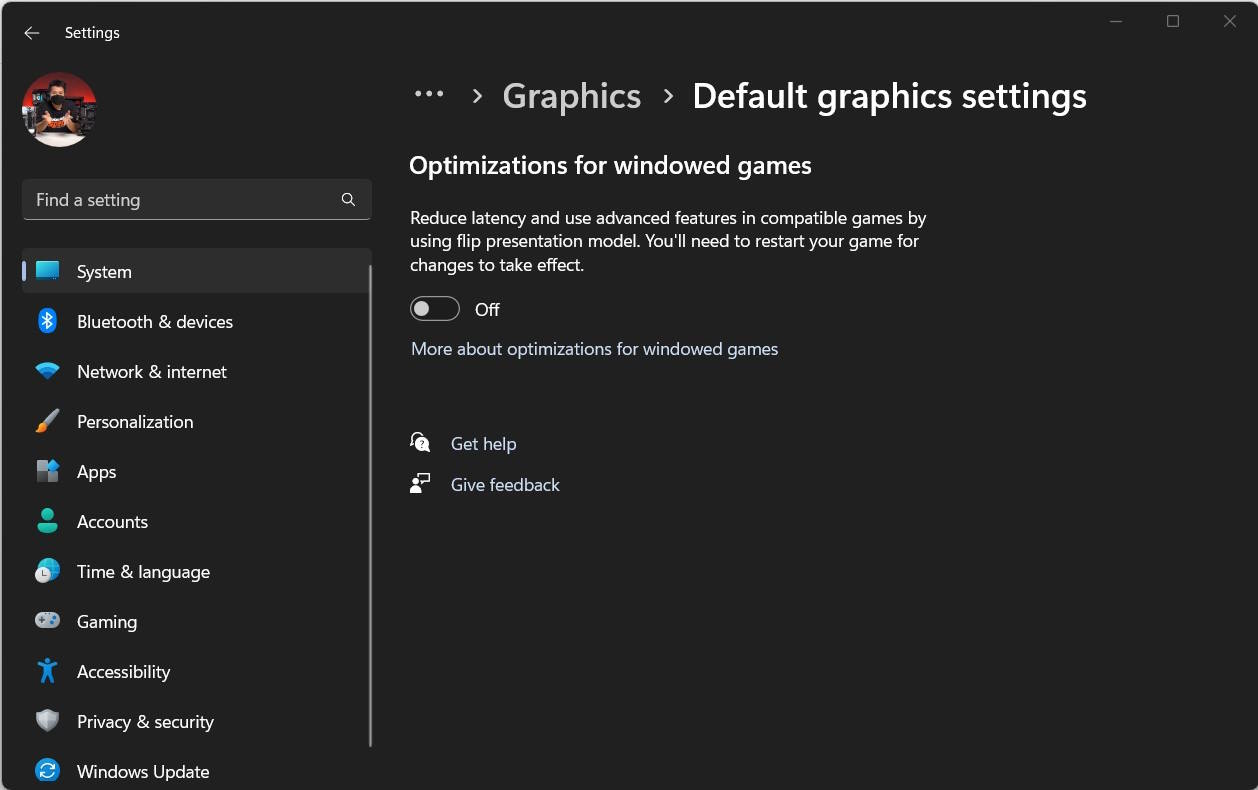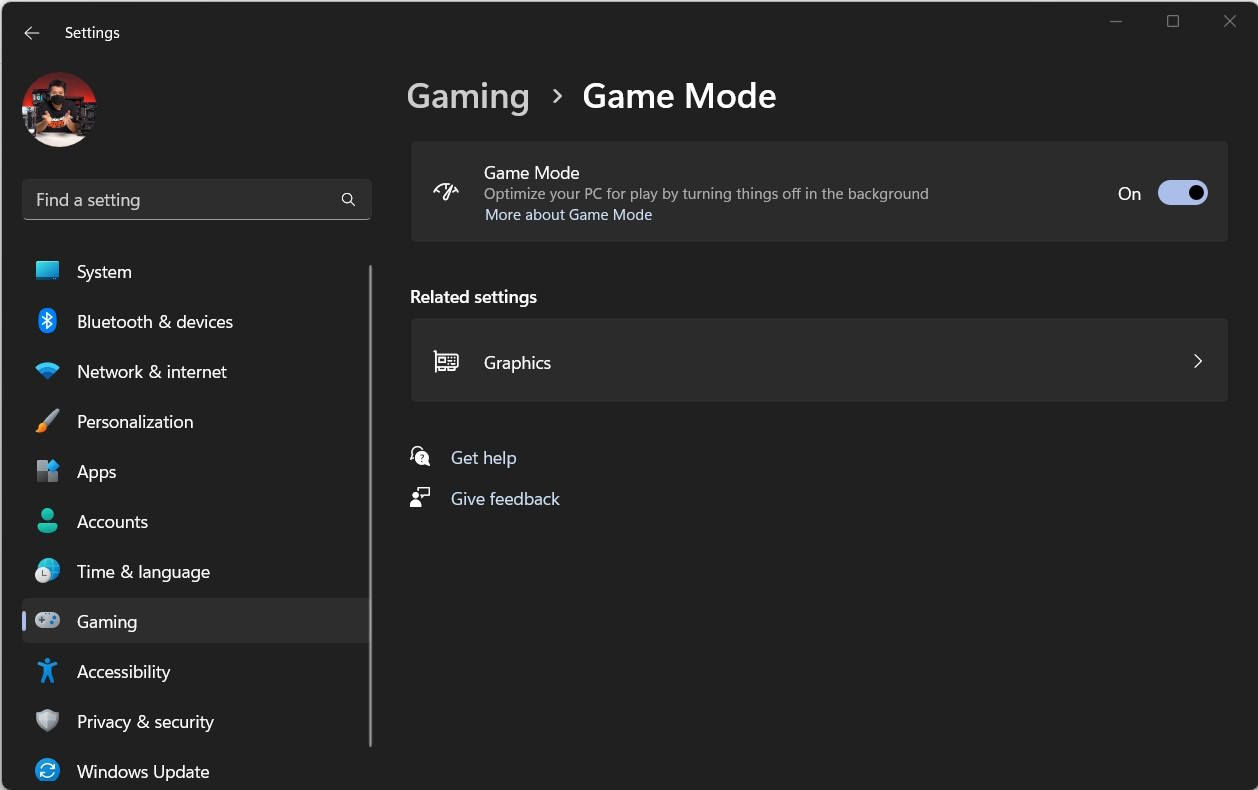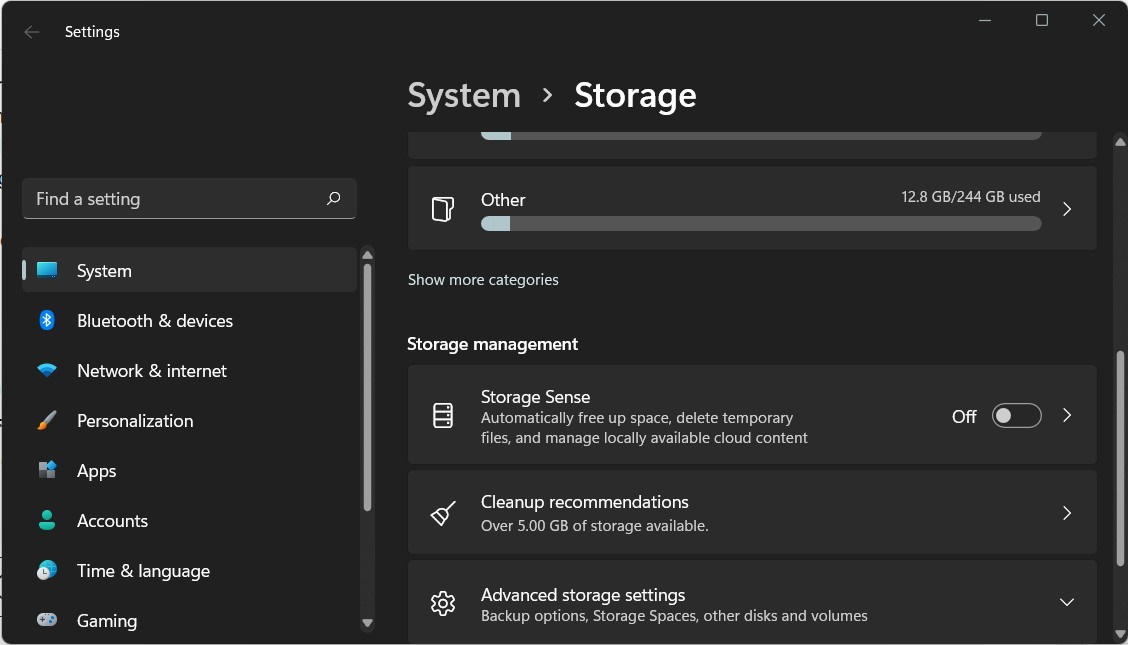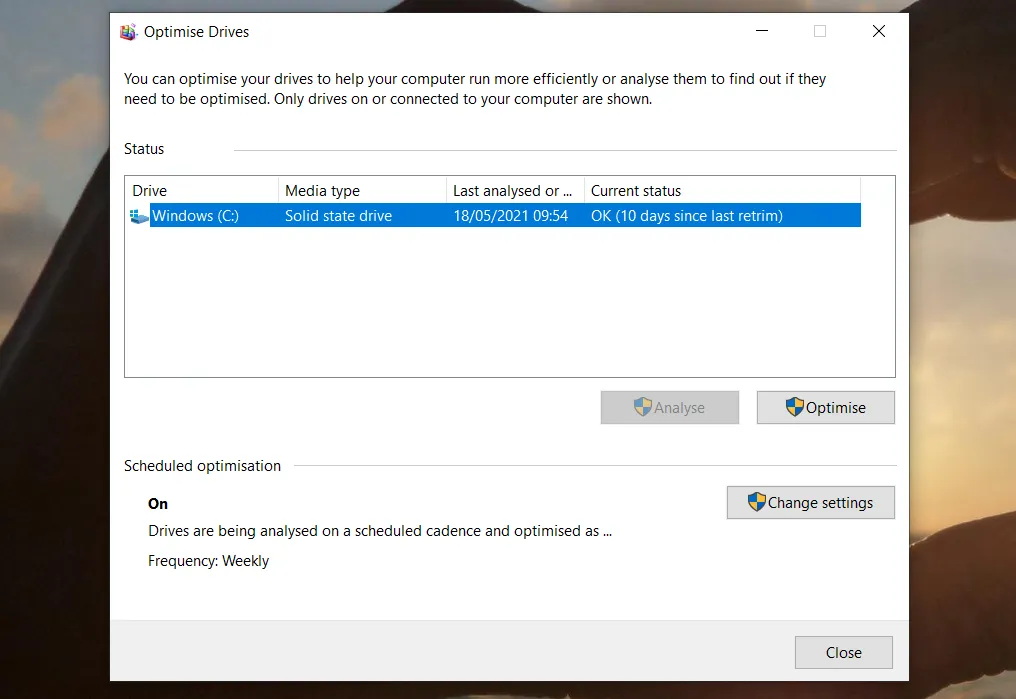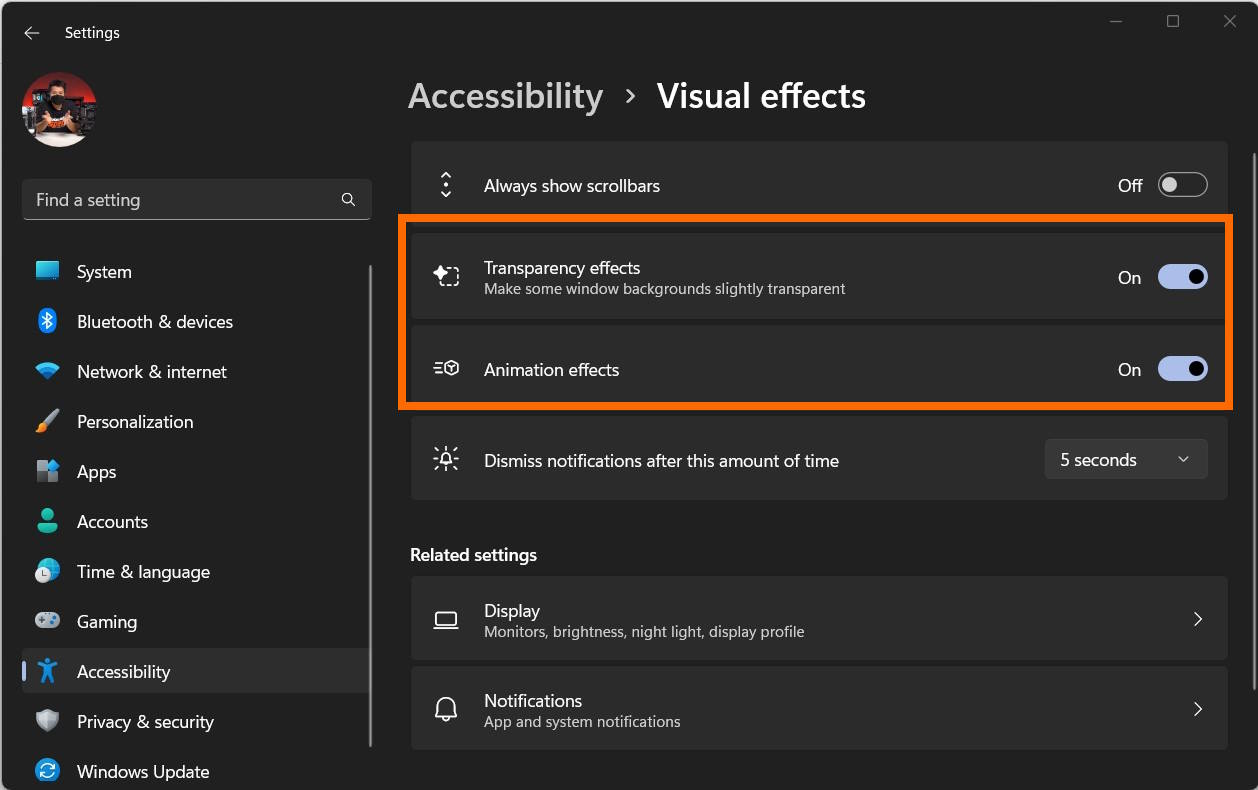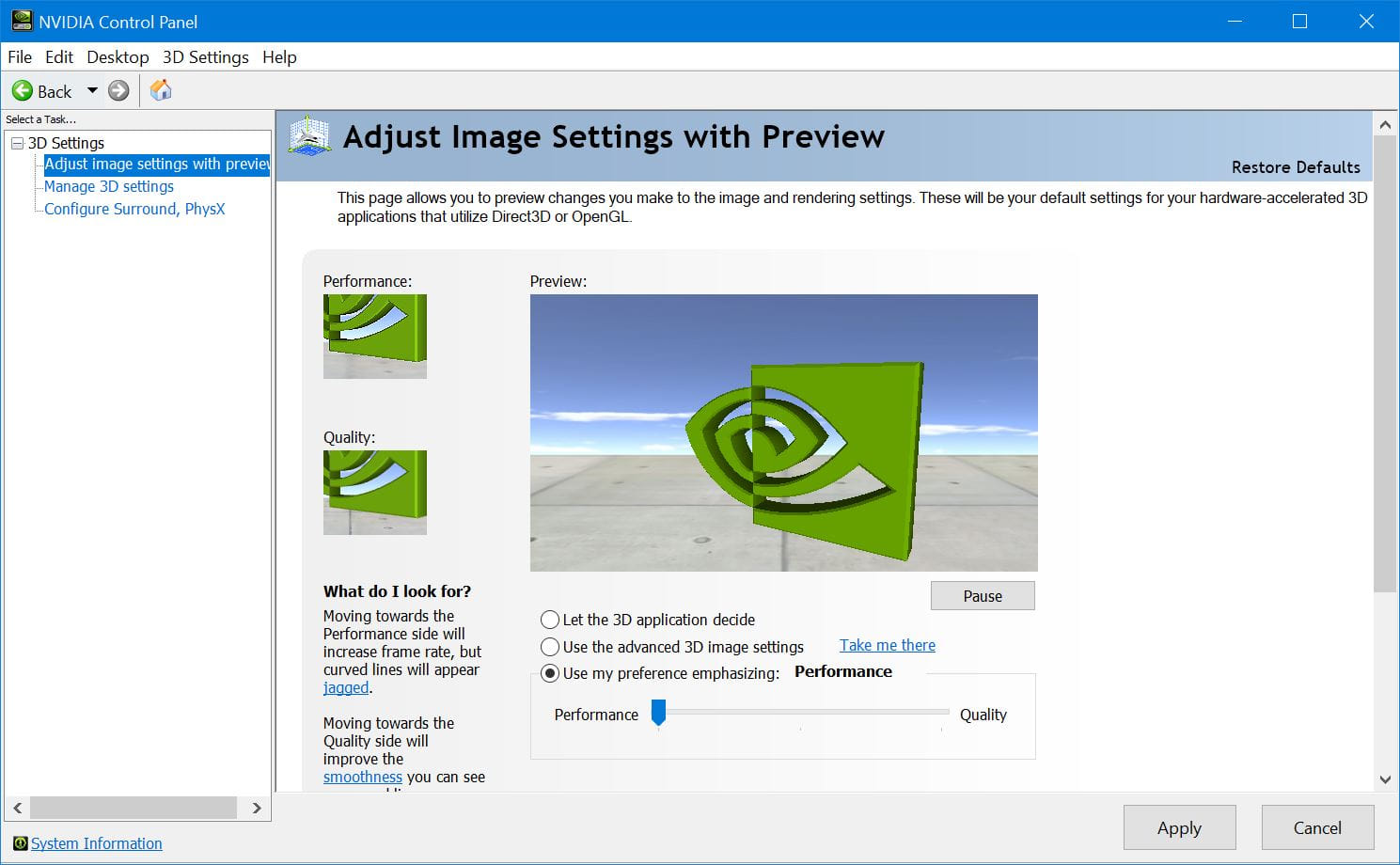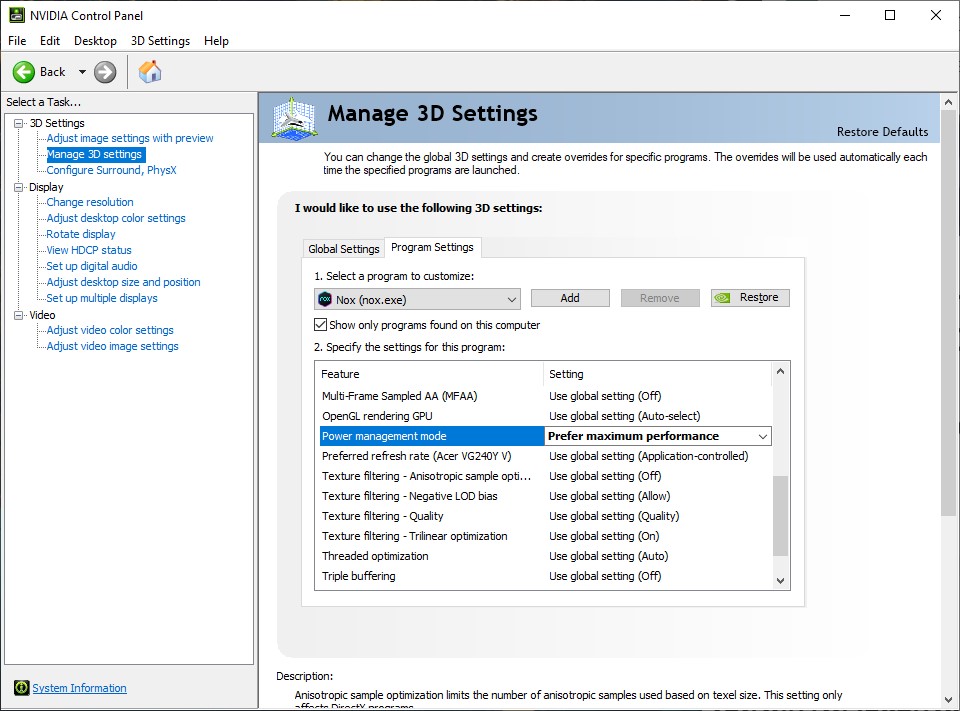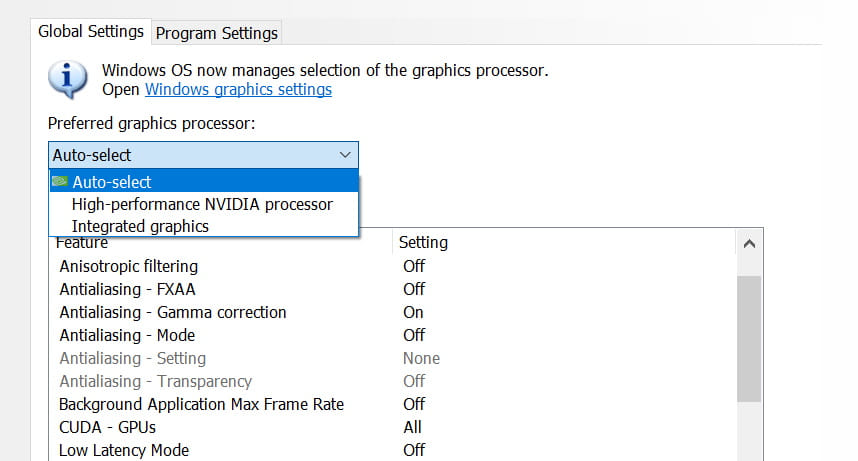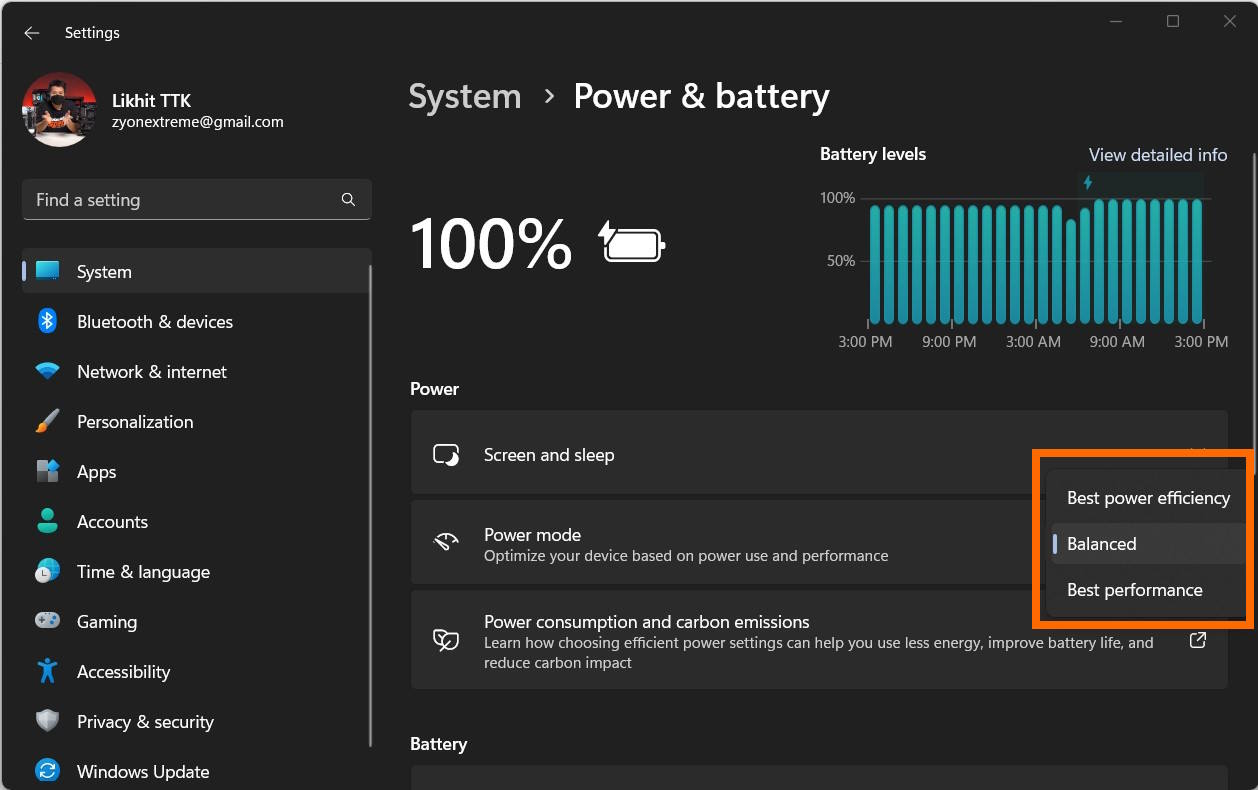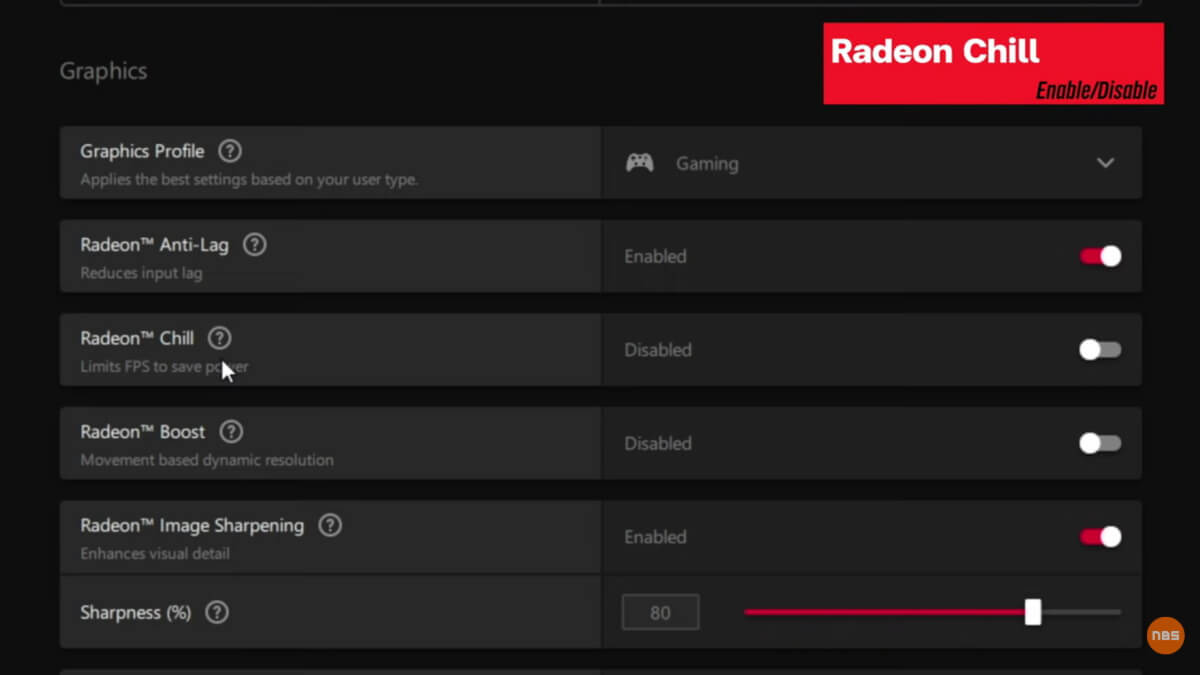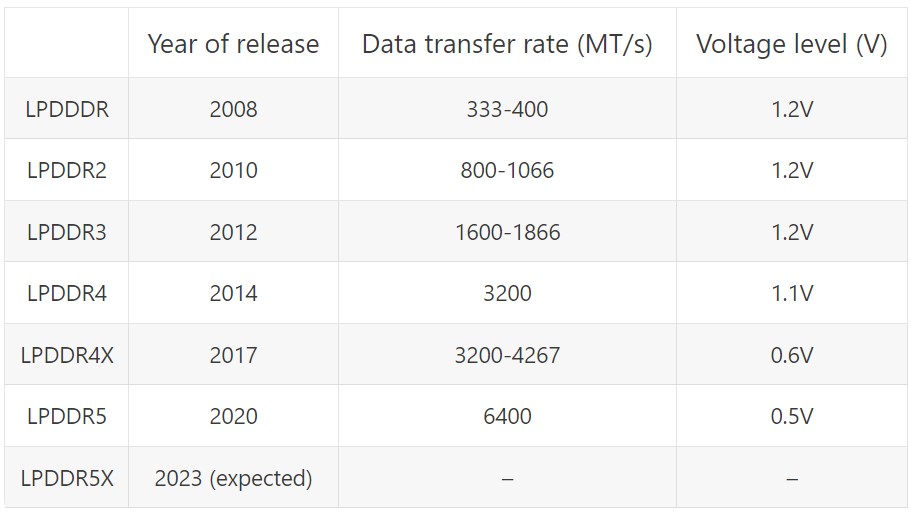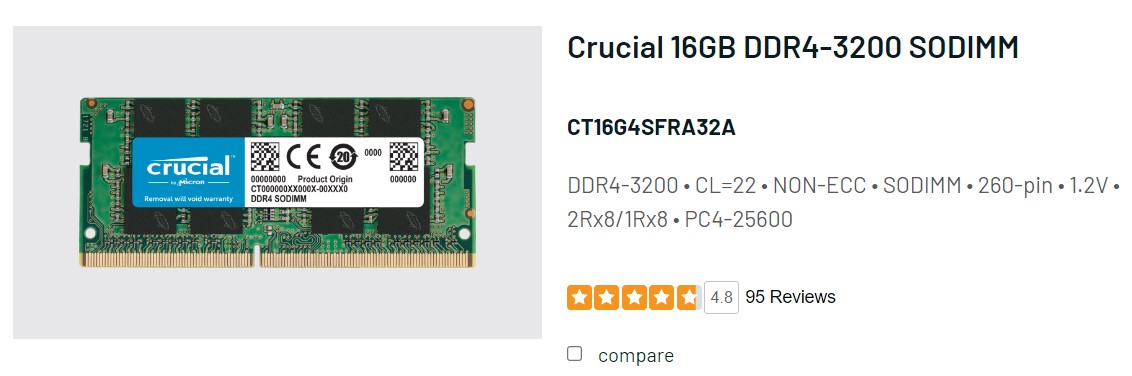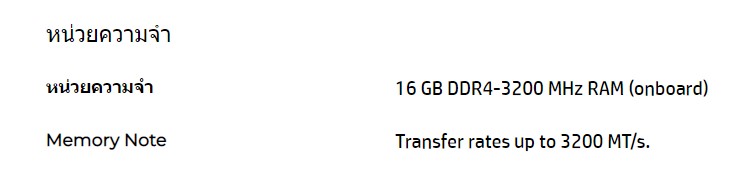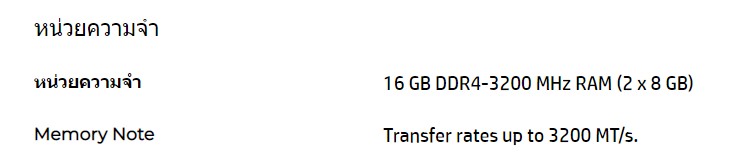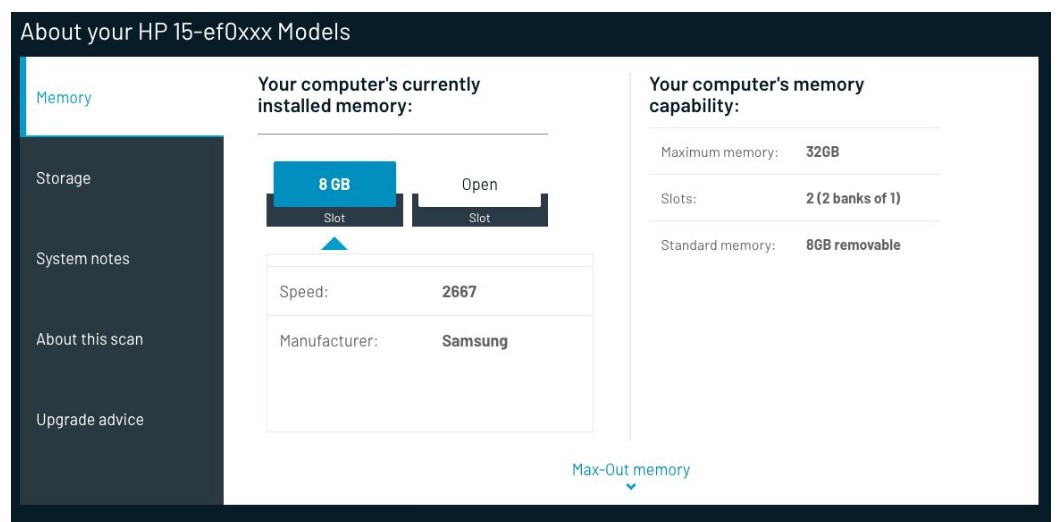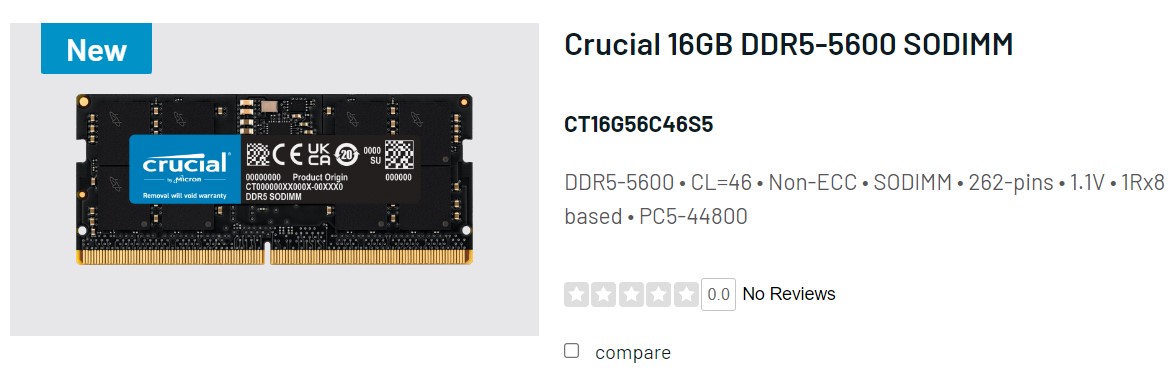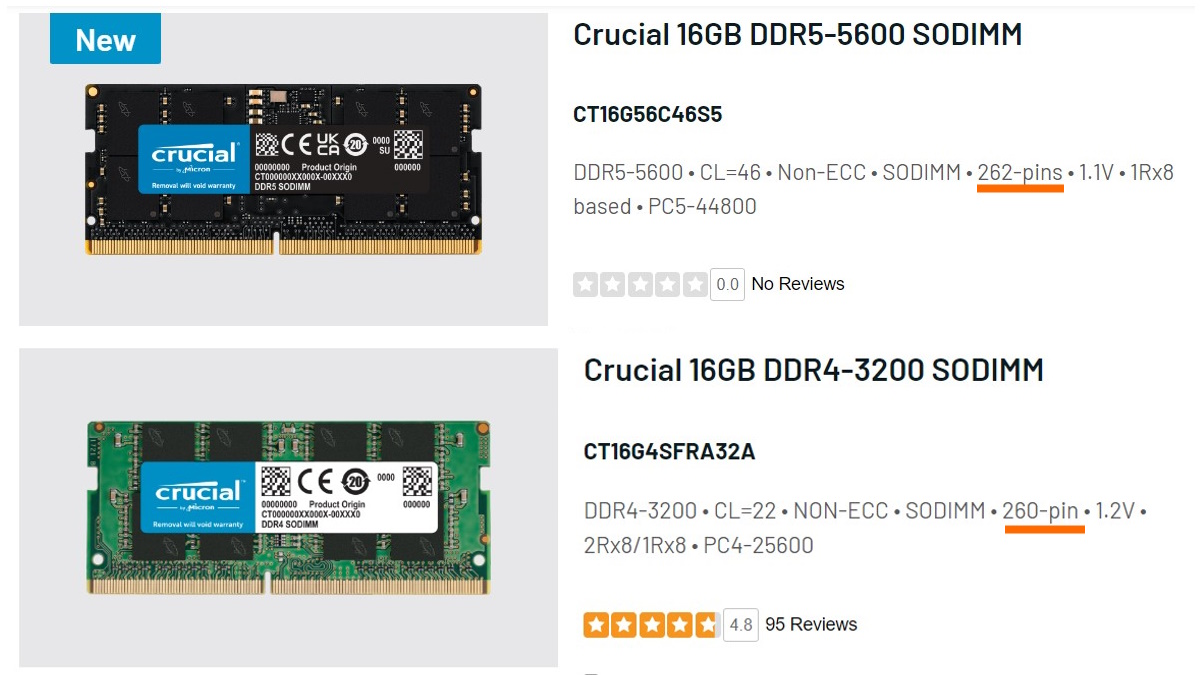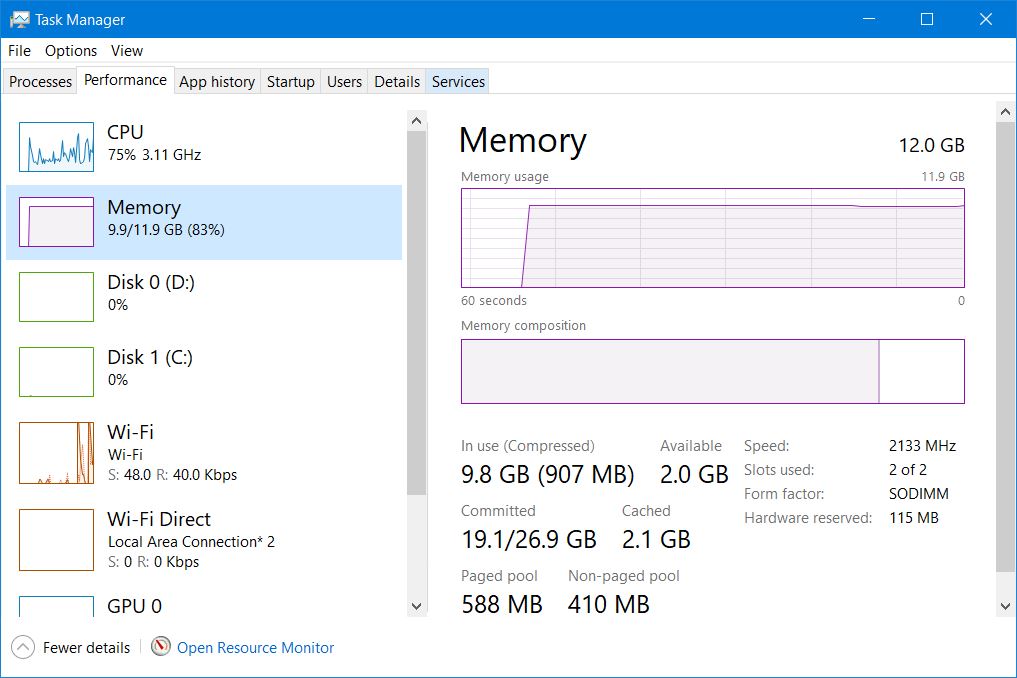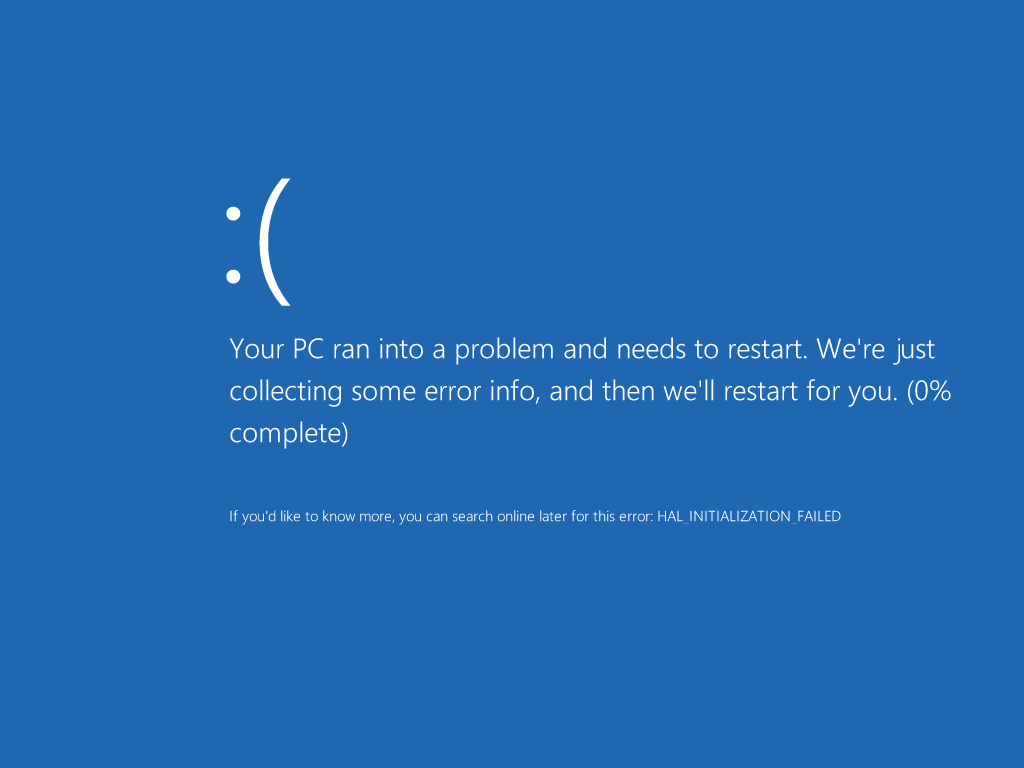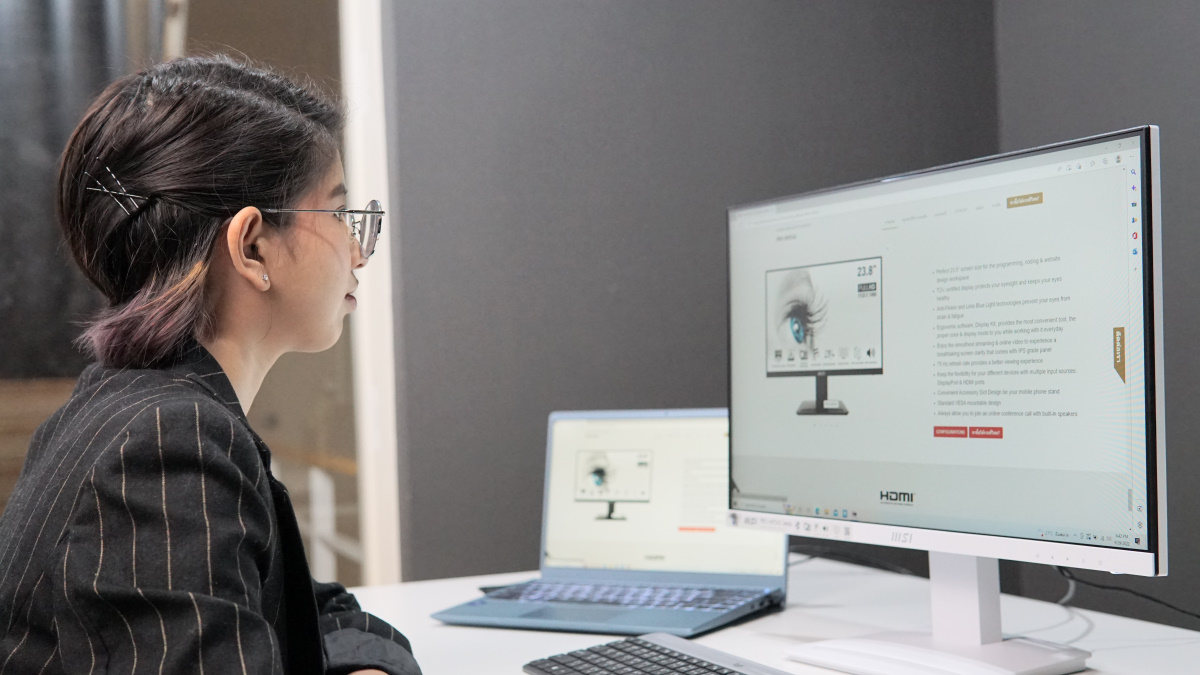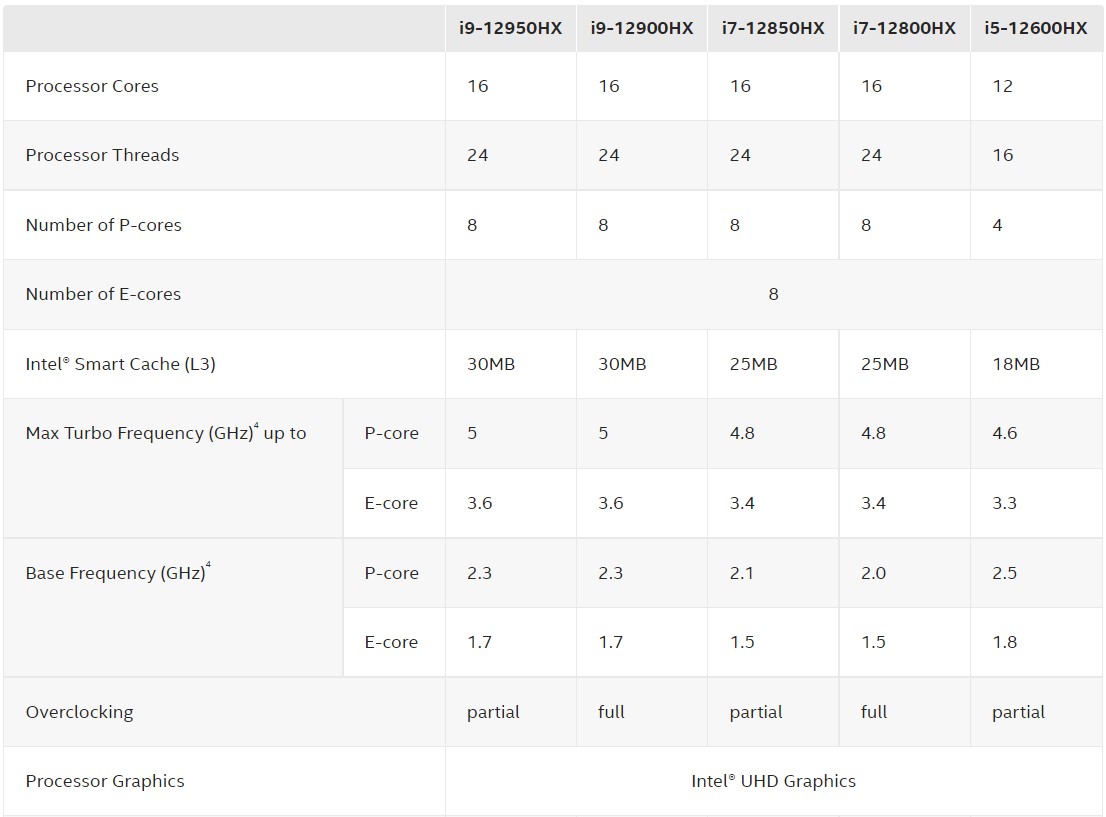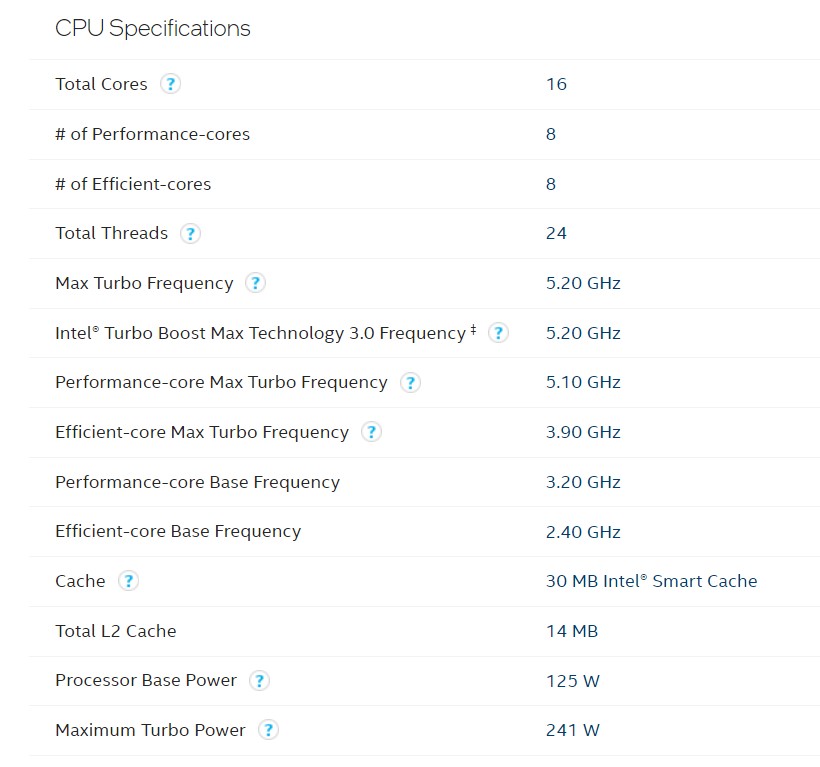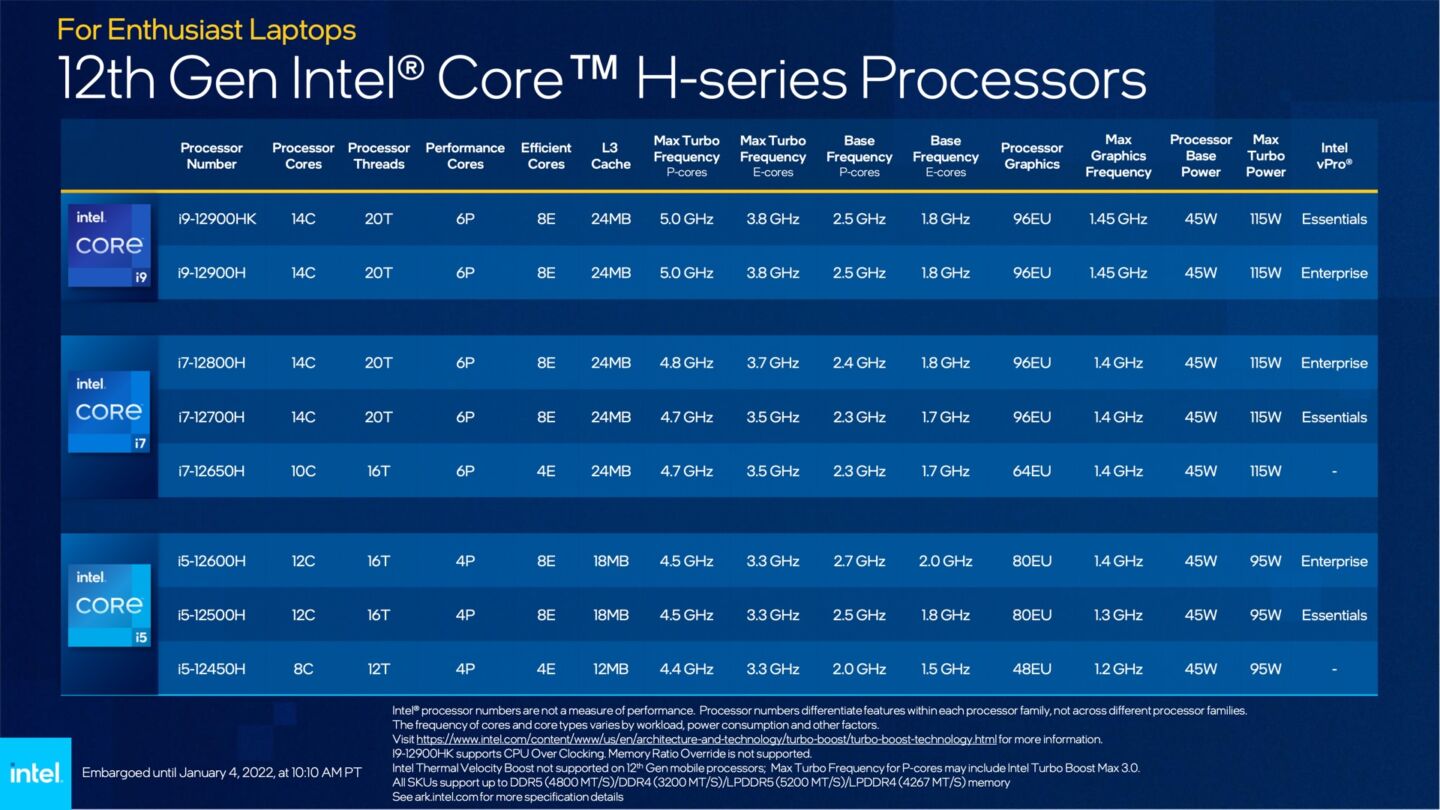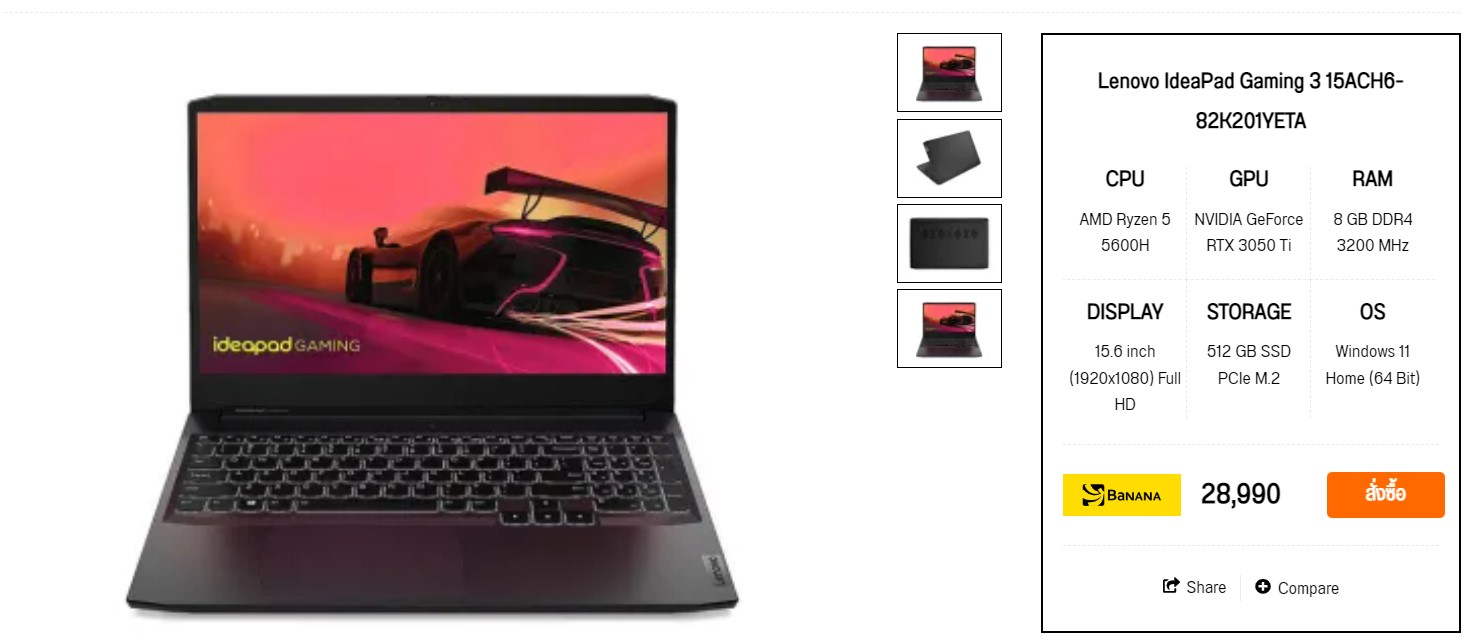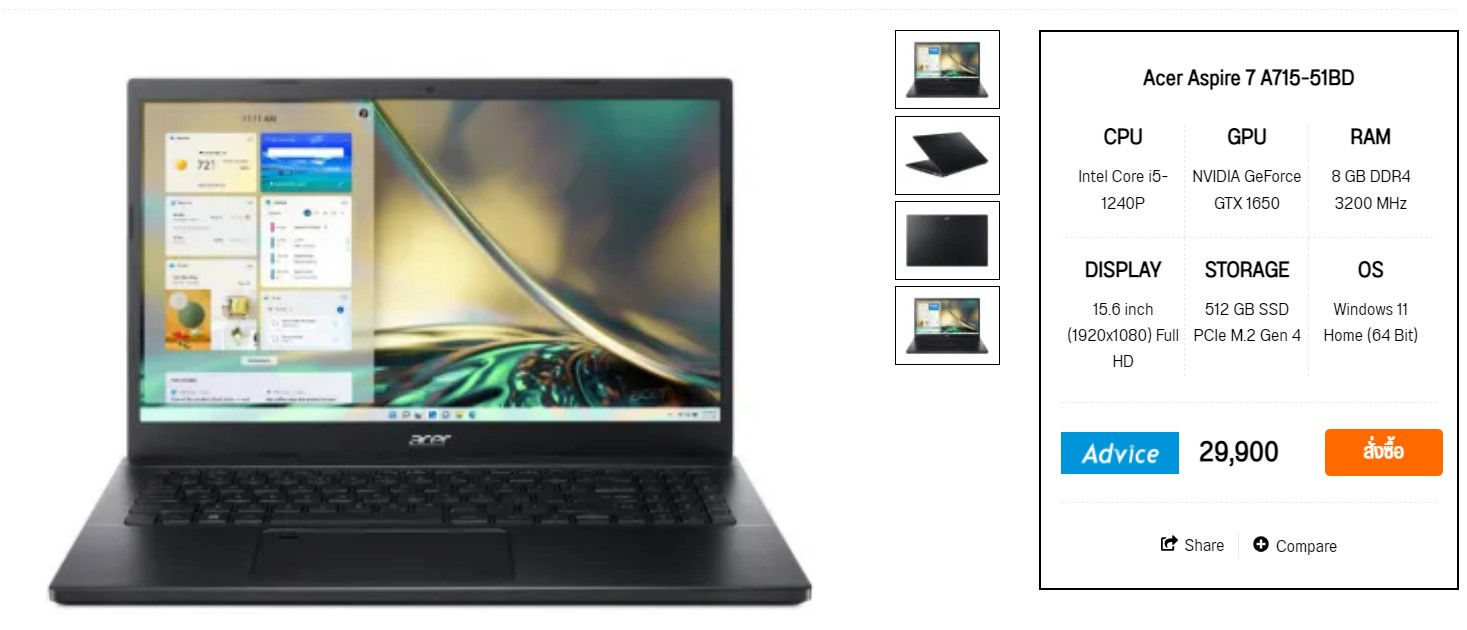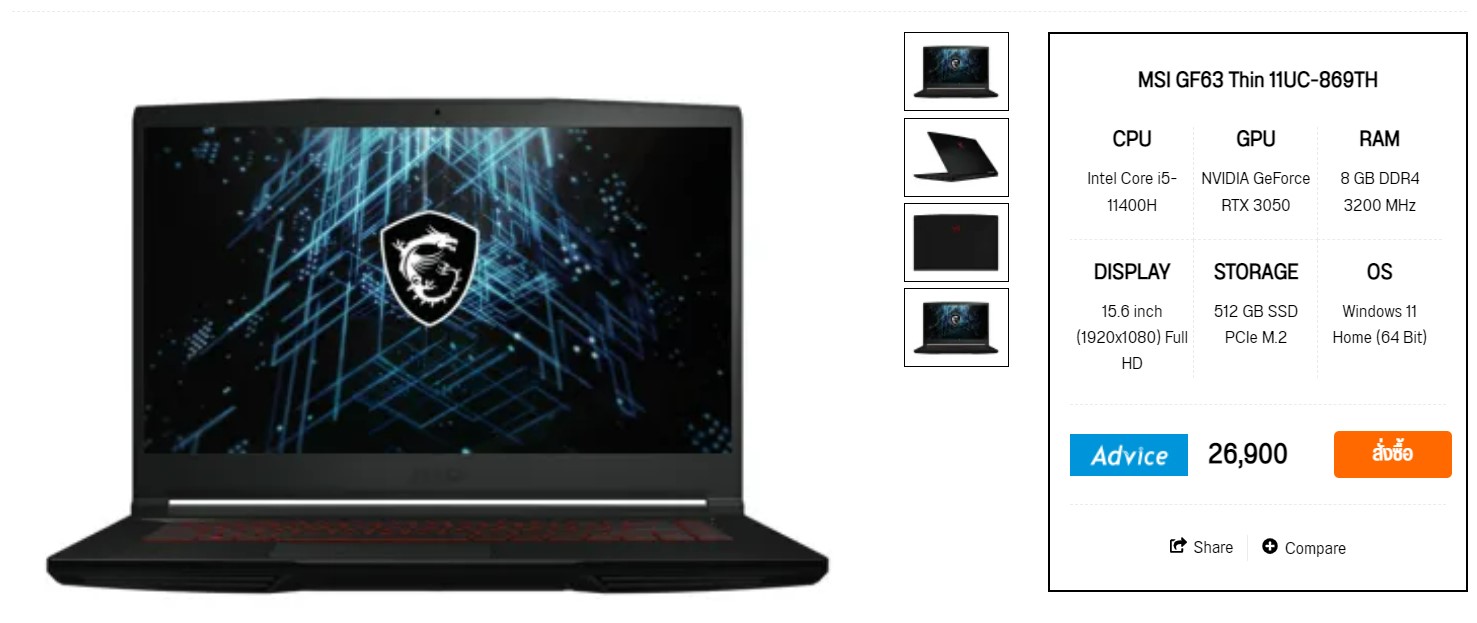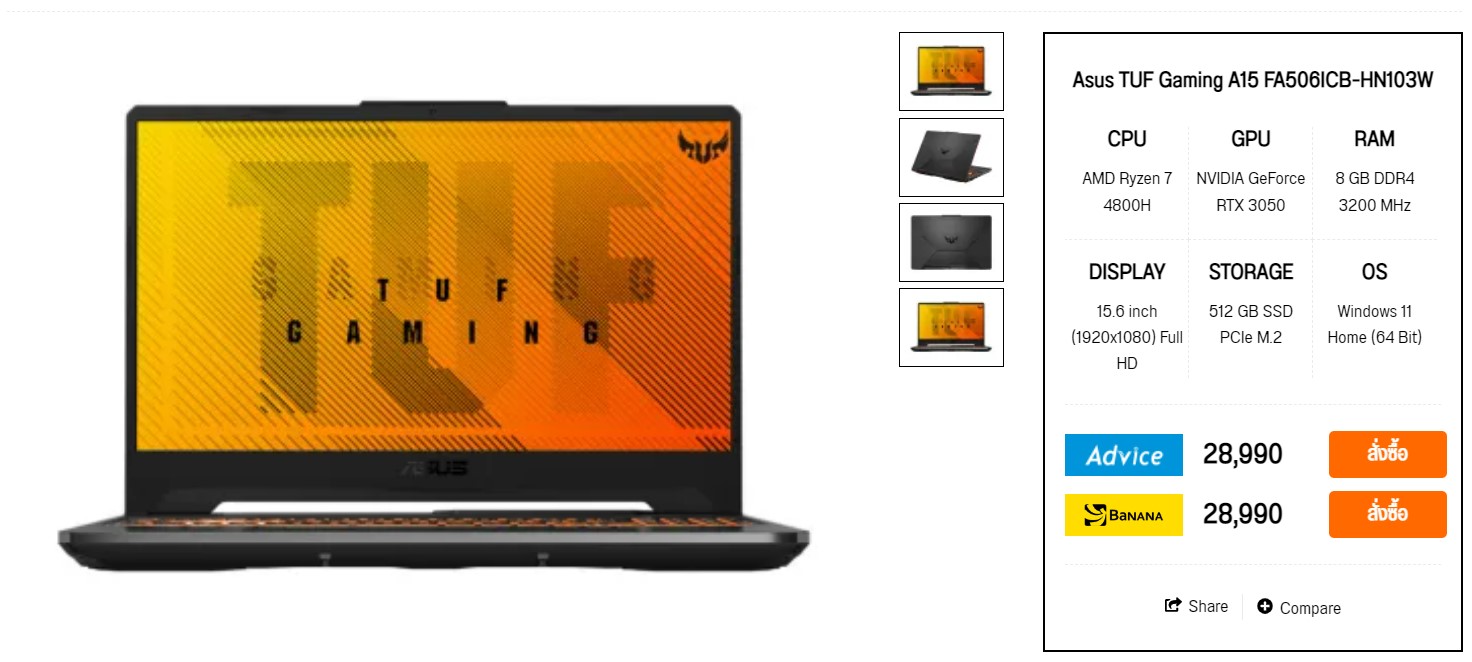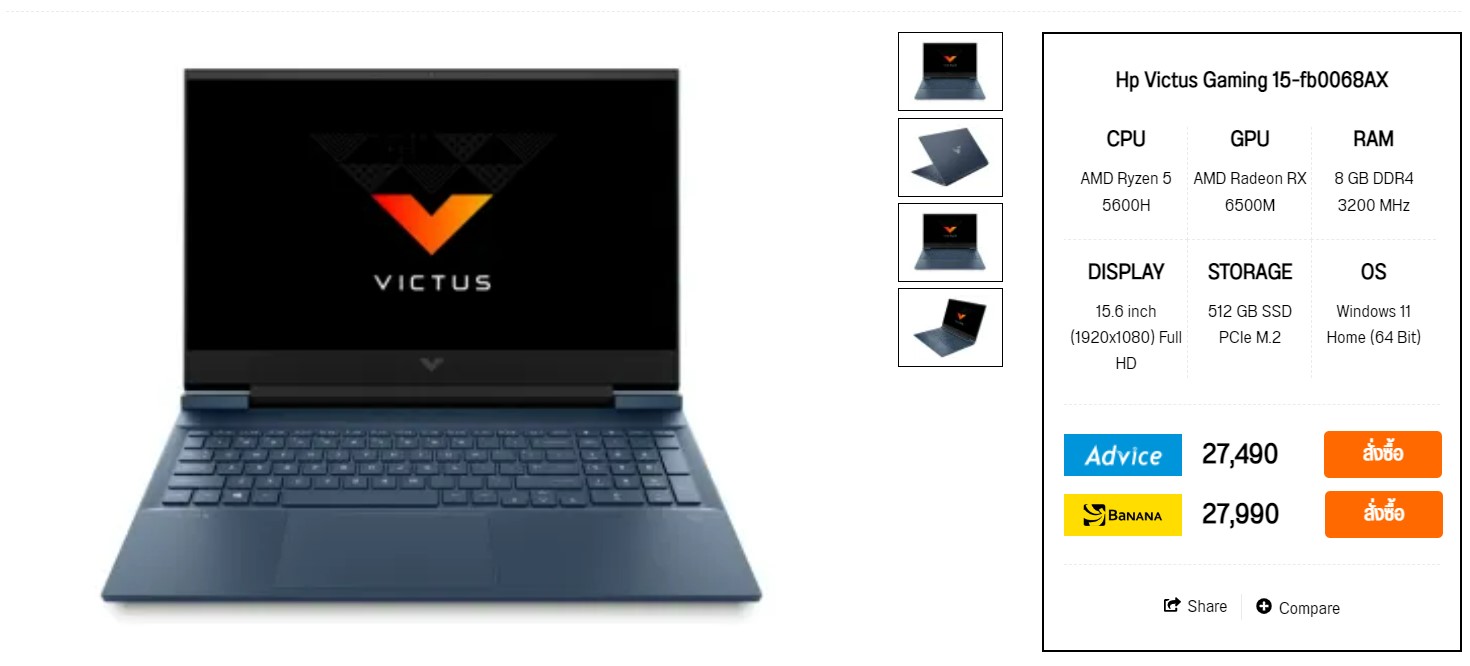8 โน๊ตบุ๊คราคาไม่เกิน 10000 สเปคดี พกพาง่าย ดูหนัง เล่นเกมเบาๆ ท่องเน็ต เทรดหุ้นปี 2023

โน๊ตบุ๊คราคาไม่เกิน 10000 ทั้ง 8 รุ่นของช่วงต้นปี 2023 ที่หยิบมานำเสนอในครั้งนี้ เอาใจผู้ใช้ที่ต้องการจะเริ่มต้นกับโน๊ตบุ๊คราคาเบาๆ แต่สามารถนำมาใช้งานได้จริง ไม่ว่าจะเป็นงานด้านเอกสาร ซอฟต์แวร์สำนักงาน เทรดหุ้น หรือเรียนออนไลน์ ที่เหมาะทั้งผู้ใช้มือใหม่ รวมถึงผู้ใช้ที่ต้องการโน๊ตบุ๊คเครื่องที่สอง โดยมีให้เลือกทั้งหน้าจอขนาดเล็ก เพื่อความสะดวกในการพกพา และจอใหญ่ระดับ 15.6″ สำหรับการดูหนัง ทำงานที่ต้องการพื้นที่แสดงผล โดยจะมีเรื่องของการแนะนำการเลือกใช้ ข้อสังเกต โดยเฉพาะกับเรื่องประสิทธิภาพ พอร์ตต่อพ่วงและระยะเวลาในการใช้งาน ที่ต้องตอบโจทย์ในชีวิตประจำวันได้ เชื่อว่าจะมีคำตอบให้กับคุณในการเลือกใช้
โน๊ตบุ๊คราคาไม่เกิน 10000
- เลือกโน๊ตบุ๊คราคาไม่เกิน 10000 อย่างไรดี?
- ASUS Chomebook CX1
- Lenovo IdeaPad 1 15ADA782R
- ACER TravelMate TMP214
- ACER Aspire A315-35-P9YL
- HP 15s-eq1575AU
- INFINIX Inbook X1
- ASUS X1500EA-EJP01W
- ASUS M515DA-BR302W
เลือกโน๊ตบุ๊คราคาไม่เกิน 10000 อย่างไรดี?
หน้าจอแสดงผล: เป็นสิ่งสำคัญในอันดับต้นๆ เพราะจะบอกถึงบุคลิกการใช้งานของผู้ใช้ได้เลย หากคุณชอบความสะดวก หน้าจอขนาดเล็ก และขนาดที่บางเบา ดูจะเป็นตัวเลือกที่เหมาะสม เพราะประหยัดพื้นที่จัดวาง พกพาสะดวกและน้ำหนักเบา โดยมีตั้งแต่ 11.6″-13.3″ แต่ตัวเลือกอาจจะไม่มากนัก หลายรุ่นทำออกมาเพื่อการพกพา ประหยัดพลังงาน แต่ถ้าต้องการทำงานจริงจังมากขึ้น ดูหนัง ทำเกี่ยวกับด้านภาพ จอใหญ่ระดับ 15.6″ เป็นทางเลือกที่เหมาะสม แต่ก็ยังมีตัวเลือกที่เป็นจอ HD และจอความละเอียดสูง Full-HD ที่ผู้ใช้ต้องนำมาพิจารณาด้วยเช่นกัน เพราะพื้นที่การใช้งานจริงจะต่างกันพอสมควร

สเปค: เป็นอีกเรื่องที่ต้องดูกันในภาพรวม เพราะจะมีความหลากหลาย โดยโน๊ตบุ๊คระดับราคา 10,000 บาทนี้ จะมีทั้ง AMD Athlon ที่เป็นน้องเล็ก ไปจนถึง AMD Ryzen 3 ที่เน้นประสิทธิภาพเริ่มต้น หรือค่าย Intel ที่มีตัวเลือกเป็น Pentium ไปจนถึง Core i3 ส่วนแรมจะมีให้ 4GB เป็นพื้นฐาน แต่ถ้าอัพเกรดได้ ก็จะเป็นเรื่องที่ดี ส่วน SSD เริ่มต้นที่ 256GB ถ้าเป็นไปได้ควรมองหาอุปกรณ์ช่วยจัดเก็บข้อมูลเพิ่มเติม กราฟิกจะเป็น Integrate มากับซีพียูเกือบทั้งหมด ดังนั้นแล้วการอัพเกรดแรม จะช่วยให้ทำงานได้ดีขึ้น

น้ำหนัก: เรื่องของน้ำหนัก จะมีผลสำหรับคนที่ต้องพกพา เช่น เอาไปทำงานด้วย ไปเรียน หรือนำไปใช้งานนอกสถานที่ โดยต้องถือไปควบคู่กับอุปกรณ์อื่น ซึ่งจะทำให้มีน้ำหนักมากยิ่งขึ้น ถ้าคุณมีไลฟ์สไตล์แบบนั้น แนะนำให้เลือกที่เบาที่สุด แต่ก็อาจจะได้หน้าจอที่เล็กลง แต่ถ้าการเดินทางของคุณไม่ได้ซับซ้อน ขึ้นรถลงเรือ แค่โยนใส่รถยนต์แล้วเดินทาง จะเลือกเป็นโน๊ตบุ๊คหน้าจอใหญ่ ในราคาที่ถูกลง และได้พื้นที่แสดงผลมากขึ้น ก็ดูน่าสนใจ
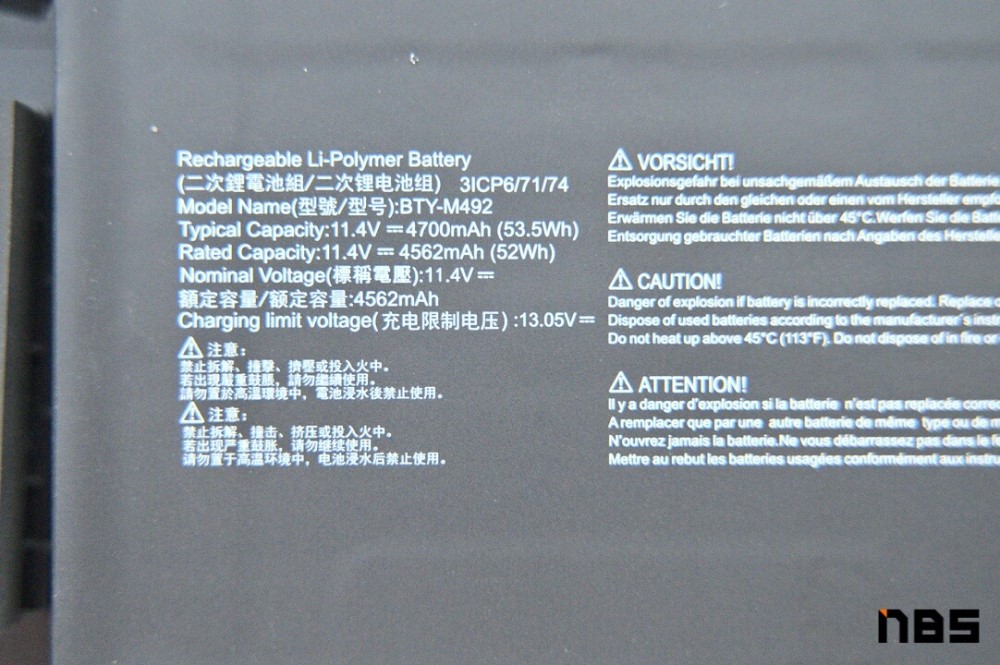
แบตเตอรี่: จำเป็นอย่างมาก สำหรับคนที่ต้องไปใช้งานข้างนอก เพราะหลายครั้งเราจะหาพื้นที่ทำงานที่มีที่ชาร์จได้ยาก แบตเตอรี่ขนาดใหญ่ จะช่วยให้คุณใช้งานได้ยาวนานขึ้น ซึ่งในครั้งนี้เราจะเห็นแบตเตอรี่ระดับ 36WHrs ไปจนถึง 55WHrs ซึ่งก็เป็นอีกหนึ่งตัวแปรในเรื่องราคาด้วยเช่นกัน อย่างไรก็ดีความอึดทนของระยะเวลา ก็ขึ้นอยู่กับงานและการปรับแต่งค่าให้เหมาะสมด้วย ไม่ว่าจะเป็น Power option, Brightness หรือจะเป็น Sound ที่ล้วนเกี่ยวข้องด้วยกันทั้งสิ้น
1.ASUS Chomebook CX1
สำหรับ ASUS รุ่นนี้ ต้องถือว่าเป็น Chromebook ในรุ่นแรกๆ ที่ยังได้รับความนิยมในตลาดอยู่พอสมควร เพราะราคาต่ำกว่าหมื่น และยังมีลูกเล่นที่ใช้งานได้ครบคุ้มค่า เรียกว่าใช้ในงานทั่วไปในแต่ละวันได้ไม่ยาก ขุมพลัง Intel Celeron 4 core/ 8 thread พร้อมแรม 4GB กับดีไซน์ที่บางเบา พกพาสะดวก หน้าจอไม่ใหญ่นัก ปรับให้กระชับมองได้สบายตา แต่ให้ Resolution ระดับ HD เท่านั้น กางจอได้ 180 องศา ขอบจอจะหนาเล็กน้อย ตามสไตล์ของ Chromebook ส่วนคีย์บอร์ดมาแบบปุ่มใหญ่ กดง่าย พอร์ตแม้จะดูจำกัด แต่ก็ให้ USB-C มาด้วยเช่นกัน น้ำหนักประมาณ 1.2Kg เท่านั้น เรียกว่าพกพาไปใช้งานได้สบาย แบตให้มาเกินตัว เพราะเป็นแ 42WHrs ใช้งานต่อการชาร์จได้หลายชั่วโมง การเชื่อมต่อผ่าน WiFi 802.11ac เป็นหลัก ระบบปฏิบัติการ Chrome OS เหมาะกับผู้ใช้มือใหม่ หรืออยากได้โน๊ตบุ๊คบางๆ เบาๆ ใช้งานทั่วไป แบตอึด รวมถึงอยากได้อะไรที่คล่องตัวกว่าแท็ปเล็ต แต่ไม่ถึงกับโน๊ตบุ๊ค เคาะราคามา 6,990 บาท สบายกระเป๋า
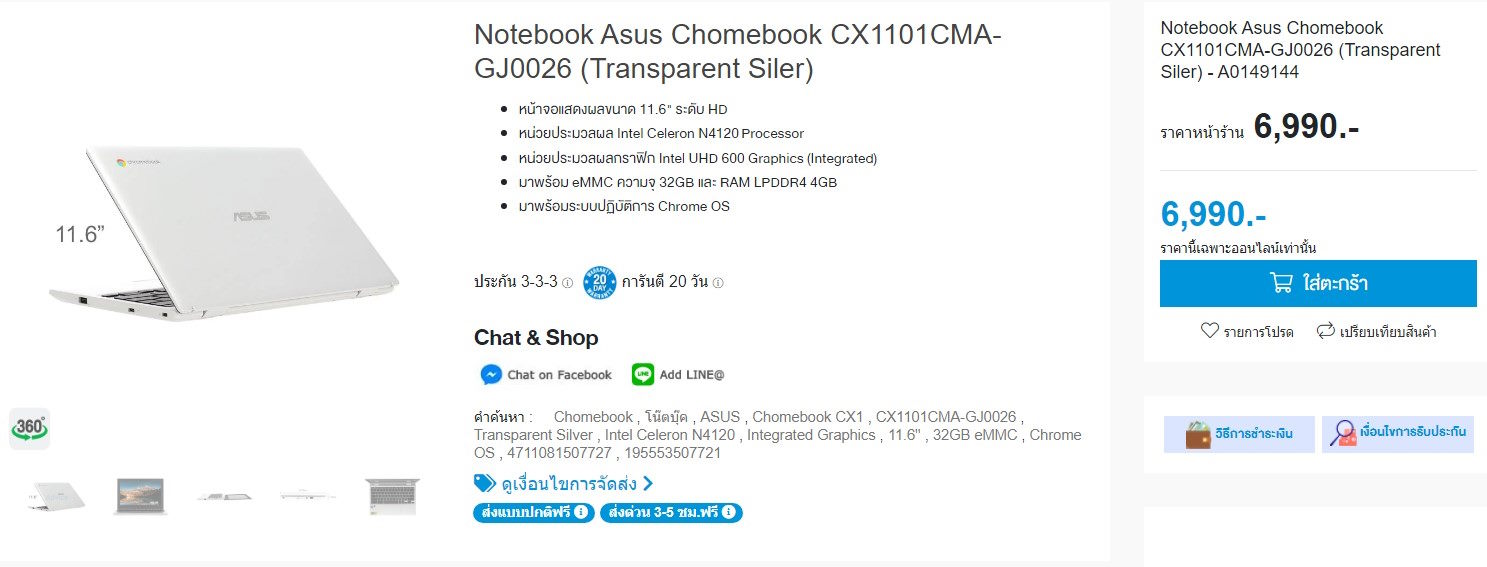
- 11.6″ HD
- Intel Celeron N4120
- LPDDR4 4GB
- eMMC 32GB
- Intel UHD600
- 3-cell 42WHrs
- 1.24Kg
- Chrome OS
- 6,990 บาท
| จุดเด่น | ข้อสังเกต |
| ราคาประหยัด | หน้าจอขนาดเล็ก |
| บางเบา พกพาสะดวก |
ข้อมูลเพิ่มเติม: ASUS
2.Lenovo IdeaPad 1 15ADA782R
ส่วนถ้าใครอยากได้โน๊ตบุ๊คที่เป็น Windows ในราคาไม่ถึงหมื่นบาท Lenovo รุ่นนี้ก็น่าสนใจ ดีไซน์สวย ฟังก์ชั่นจัดมาครบๆ พร้อมจอใหญ่ 15.6″ มองเห็นข้อมูลได้เต็มตา หรือว่าดูหนังได้สนุกมากขึ้น ด้วยพื้นที่กว้าง ความละเอียด Full-HD บอดี้แข็งแรง มาในโทนสีเทา และยังจัดอยู่ในธีมของ IdeaPad สวยงาม โดยใช้ขุมพลัง AMD Athlon 3150U ทำงานแบบ 2 core/ 4 thread พร้อมกราฟิกในตัว ใช้งานด้านกราฟิกเบื้องต้น การเล่นเกมเบาๆ ได้ โดยเฉพาะเกมแนว Casual ที่ไม่ดึงสเปคมากมายนัก แรมให้มา 4GB DDR4 อัพเกรดเพิ่มได้ และมี SSD 256GB และที่สำคัญมี Windows 11 Home มาอีกด้วย ไม่ต้องไปซื้อเพิ่ม พอร์ตมีให้เยอะ ตั้งแต่ USB 3.2, USB Type-C และ HDMI แบตเตอรี่แบบเบาๆ 42Whrs ใช้งานได้พอสมควร คีย์บอร์ด Full-size แต่ไม่มีแสงไฟ Backlit มาให้ น้ำหนักประมาณ 1.6Kg. ราคาอยู่ที่ 9,400 บาท มีประกันอุบัติเหตุเพิ่มอีก 1 ปี
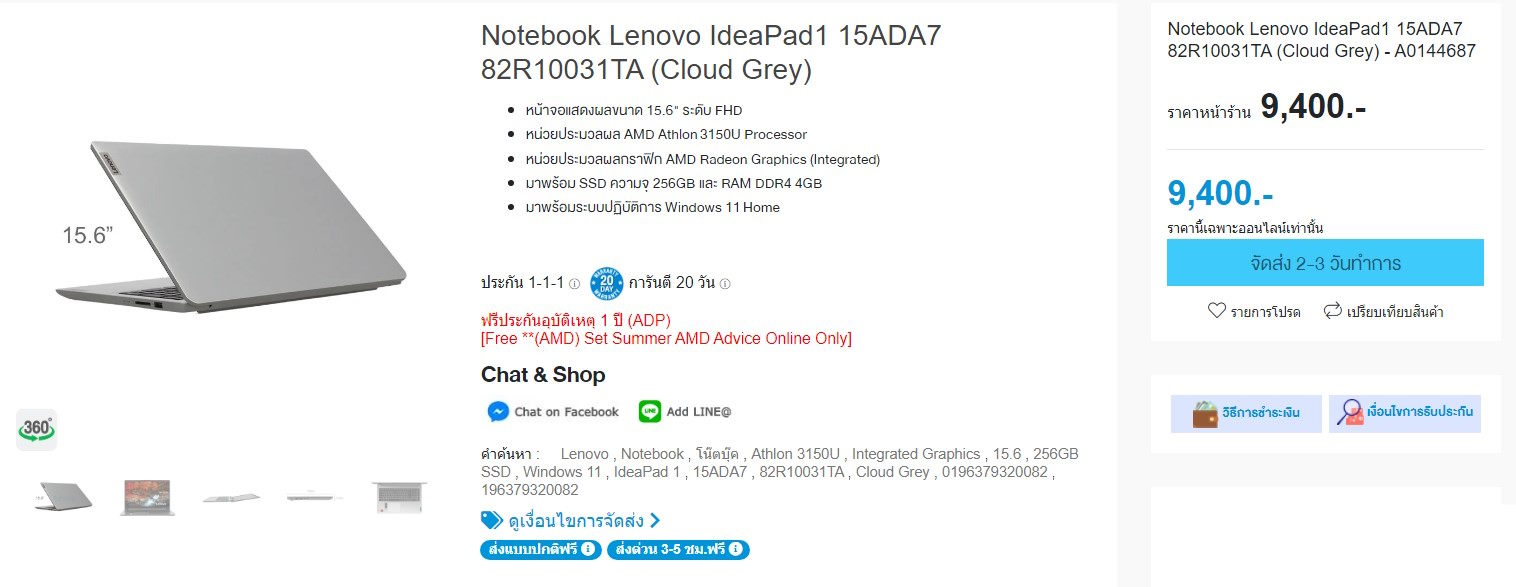
- 15.6″ Full-HD
- AMD Athlon 3150U
- DDR4 2400 4GB (Upto 12GB 4GB Onboard+8GB slot)
- SSD 256GB PCIe
- AMD Radeon Graphic
- 3-cell 42Whrs
- Weight 1.6Kg
- Windows 11 Home
- 9,400 บาท
| จุดเด่น | ข้อสังเกต |
| น้ำหนักเบา | พอร์ต USB-C เน้นถ่ายโอนไฟล์เท่านั้น |
| อัพเกรดแรมเพิ่มได้ |
ไปช้อปกันได้ที่: Lenovo
3.ACER TravelMate TMP214
โน๊ตบุ๊คราคาไม่เกิน 10000 บาท ซึ่งออกแบบมาเพื่อกลุ่มทำงานโดยเฉพาะ ไม่ได้เน้นฟีเจอร์มากมาย แต่ให้สเปคมาค่อนข้างดี โดยเฉพาะซีพียูที่จัดมาเป็น AMD Ryzen 3 Pro 4450U ซึ่งตอบโจทย์งานในหลายๆ ด้านได้ดี มีคอร์/เธรด มากขึ้น เหมาะกับงานด้านมัลติทาส์กหลายงานพร้อมกัน โดยมีแรม DDR4 4GB และ SSD M.2 256GB รวมถึงการ์ดจอที่มากับซีพียู AMD Radeon Graphic เน้นไปที่ความบันเทิงทั่วไป และการทำงาน 2D/3D เป็นหลัก แต่จุดเด่นอยู่ที่พอร์ตจัดมาเต็มทั้ง USB 3.2 3 พอร์ต และ HDMI, VGA รองรับการเชื่อมต่อเครือข่ายทั้ง WiFi6 ax และ Gigabit LAN RJ-45 ที่สำคัญมี SD Card Reader มาในตัวอีกด้วย แบตเตอรี่จัดว่าใหญ่ เป็นแบบ 3-cell 48WHrs น้ำหนักประมาณ 1.6Kg ราคาซื้อออนไลน์ 9,690 บาท
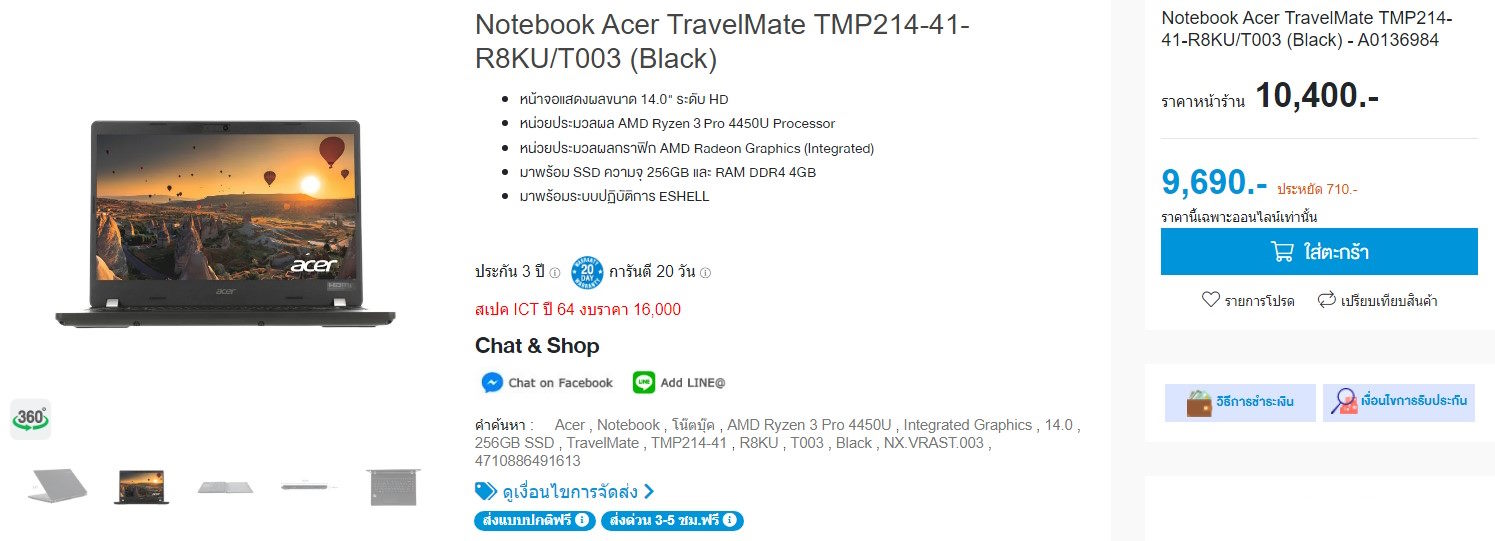
- 14.0″HD
- AMD Ryzen 3 Pro 4450U
- DDR4 2400 4GB
- SSD M.2 256GB
- AMD Radeon Graphic
- 3-cell 48WHrs
- 1.7Kg
- E-Shell (Linux)
- WiFi6 ax
- 9,690 บาท
| จุดเด่น | ข้อสังเกต |
| ซีพียูประสิทธิภาพสูง | ไม่มี OS Windows มาด้วย |
| แบตค่อนข้างใหญ่ |
ไปช้อปกันได้ที่: ACER
4.ACER Aspire A315-35-P9YL
เป็นโน๊ตบุ๊คราคาไม่เกิน 10000 บาท เรียกว่ามีทอน และดีไซน์จัดว่าพกพาไปใช้งานได้ง่าย ความแรงตอบโจทย์งานในชีวิตประจำวันได้ดี มีจอขนาดใหญ่ 15.6″ ความละเอียด Full-HD สีสันสวยงาม ขอบจอบางเฉียบ ลดแสงสีฟ้า ไม่รบกวนสายตา มาพร้อมขุมพลัง Intel Pentium N6000 ที่ให้ความเร็วสูงสุด 3.3GHz จัดแรม DDR4 มาให้ 4GB แต่ไม่มีสล็อตอัพเพิ่ม และให้ SSD M.2 256GB พอร์ตการเชื่อมต่อ USB 3.2, USB-C และ HDMI แบตเตอรี่แบบ 2-cell 36.7WHrs รวมถึง Windows 11 Home พร้อมใช้ได้เลย คีย์บอร์ด Full-size สัมผัสนุ่มนวล ตอบสนองได้ดี แต่ยังเป็นรุ่นที่ไม่ได้มีไฟ Backlit มาด้วย น้ำหนักเกณฑ์มาตรฐาน 1.7Kg การเชื่อมต่อมีทั้ง WiFi5 ac และ RJ-45 สำหรับ Gigabit LAN ราคาจัดมาที่ 9,990 บาท
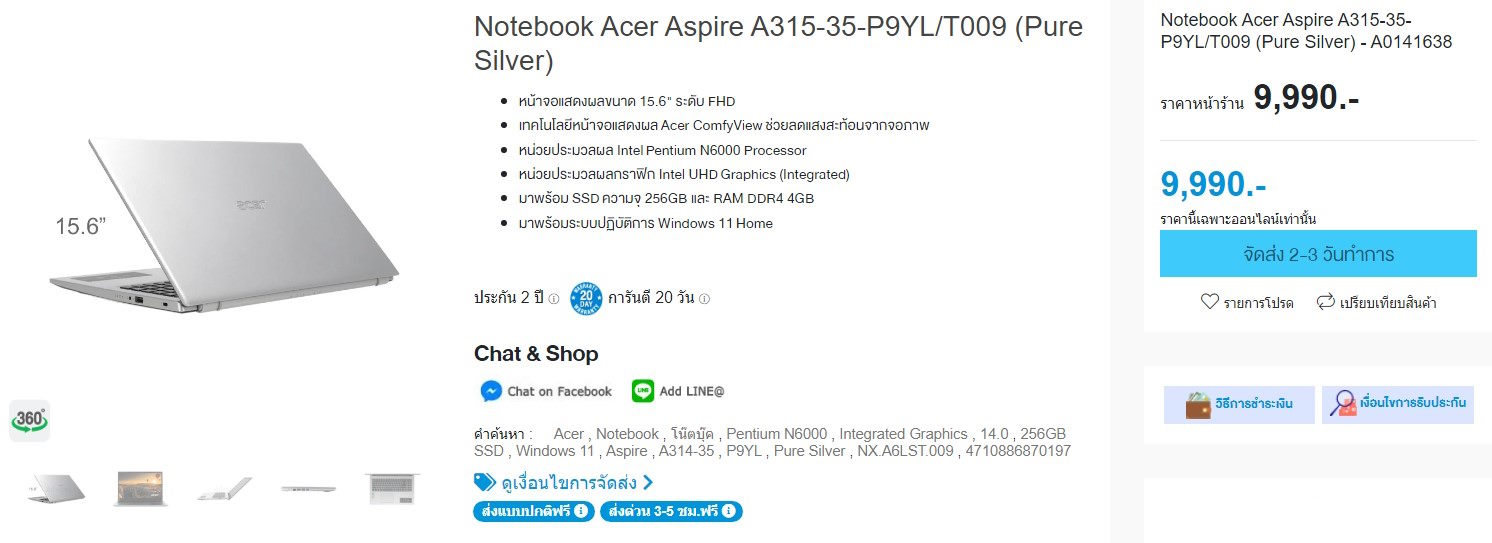
- 15.6″ Full-HD
- Intel Pentium N6000
- DDR4 2400 4GB
- SSD 256GB PCIe
- Intel UHD Graphic
- 2-cell 36.7WHrs
- 1.7Kg
- Windows 11 Home
- 9,990 บาท
| จุดเด่น | ข้อสังเกต |
| มี Windows มาด้วย | แบตระดับ 36.7WHrs |
| หน้าจอใหญ่ Full-HD |
ไปช้อปกันได้ที่: ACER
5.HP 15s-eq1575AU
จัดว่าเป็นอีกหนึ่งตัวเต็งของโน๊ตบุ๊คราคาไม่เกิน 10000 บาท ที่มีความพรีเมียม และดีไซน์สวยงามอีกรุ่นหนึ่ง ในราคาไม่เกินหมื่นบาท โดยที่ชอบความเรียบง่าย เข้ากันได้ทุกสถานการณ์ ปุ่มคีย์บอร์ดขนาดใหญ่ และพอร์ตจัดมาให้แบบคุ้มค่า ไม่ว่าจะเป็น USB 3.2 หรือ USB-C และมี RJ-45 สำหรับต่อ Gigabit LAN เพิ่มเติมจาก WiFi5 ac มาให้ด้วย ขุมพลัง AMD Athlon 3150U มาคู่กับแรม DDR4 8GB เยอะเกินใครในครั้งนี้ กับ SSD M.2 256GB มาตรฐาน กราฟิกใช้เป็น AMD Radeon ที่มาในซีพียู ให้ประสิทธิภาพในด้านความบันเทิงพื้นฐานได้ หน้าจอ 15.6″ Full-HD โดยมีแบตเตอรี่ 3-cell 41WHrs ใช้งานได้นานขึ้น และคีย์บอร์ด Full-size เช่นเดียวกัน จัด Windows 11 Home มาให้ใช้งานอีกด้วย น้ำหนักเกณฑ์มาตรฐาน 1.7Kg ราคาอยู่ที่ 10,400 บาท แต่ถ้าซื้อออนไลน์ของ Advice เหลือ 9,990 บาท
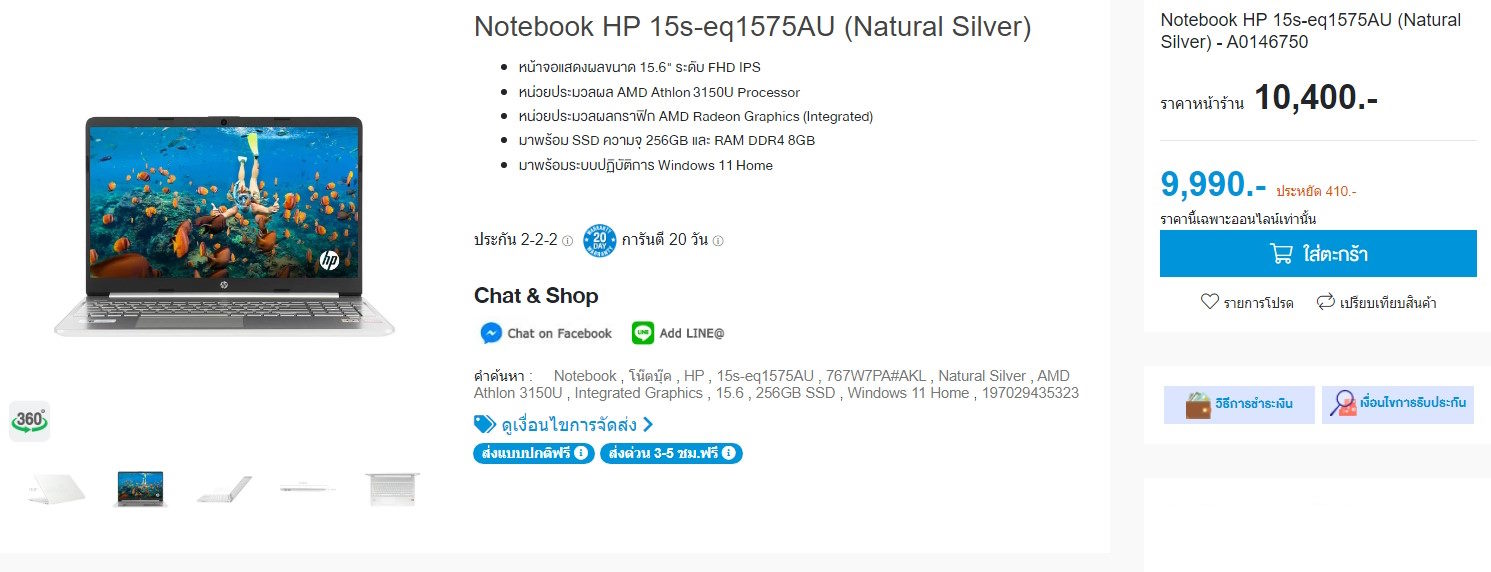
- 15.6″ Full-HD
- AMD Athlon 3150U
- DDR4 2400 4GB
- SSD 256GB PCIe
- AMD Radeon Graphic
- 3-cell 41WHrs
- 1.7Kg
- Windows 11 Home
- 9,990 บาท
| จุดเด่น | ข้อสังเกต |
| มีพอร์ตครบครัน | |
| ได้แบตค่อนข้างใหญ่ |
ไปช้อปกันได้ที่: HP
6.INFINIX Inbook X1
โน๊ตบุ๊คบางเบา ในราคาไม่ถึงหมื่นบาท ที่มาพร้อมกับความสามารถครบครันในตัว ไม่ว่าจะเป็นซีพียู Intel Core i3-1005G1 แม้จะเป็นเจนฯ เก่าสักหน่อย แต่ประสิทธิภาพอยู่ในเกณฑ์ที่ดี แถมยังจัดแรมมาให้แล้ว 8GB DDR4 เยอะกว่าในหลายๆ รุ่น และมี SSD 256GB หน้าจอ 14″ ความละเอียด Full-HD คมชัด กราฟิกมาแบบ Integrate บนซีพียู พอร์ตต่อพ่วงจัดมาแบบครบครัน ไม่ว่าจะเป็น USB 3.2, microSD Card Reader, USB-C และ HDMI หน้าจอกางได้ 180 องศา น้ำหนักเบาเพียง 1.48Kg เท่านั้น อีกทั้งแบตใหญ่กว่าในระดับราคาเดียวกัน 55 Whrs ซึ่งเคลมว่าใช้ได้ถึง 13 ชั่วโมงเลยทีเดียว รวมถึงเป็นรุ่นเดียวที่มีแสงไฟบนคีย์บอร์ดอีกด้วย ราคา 9,990 บาท
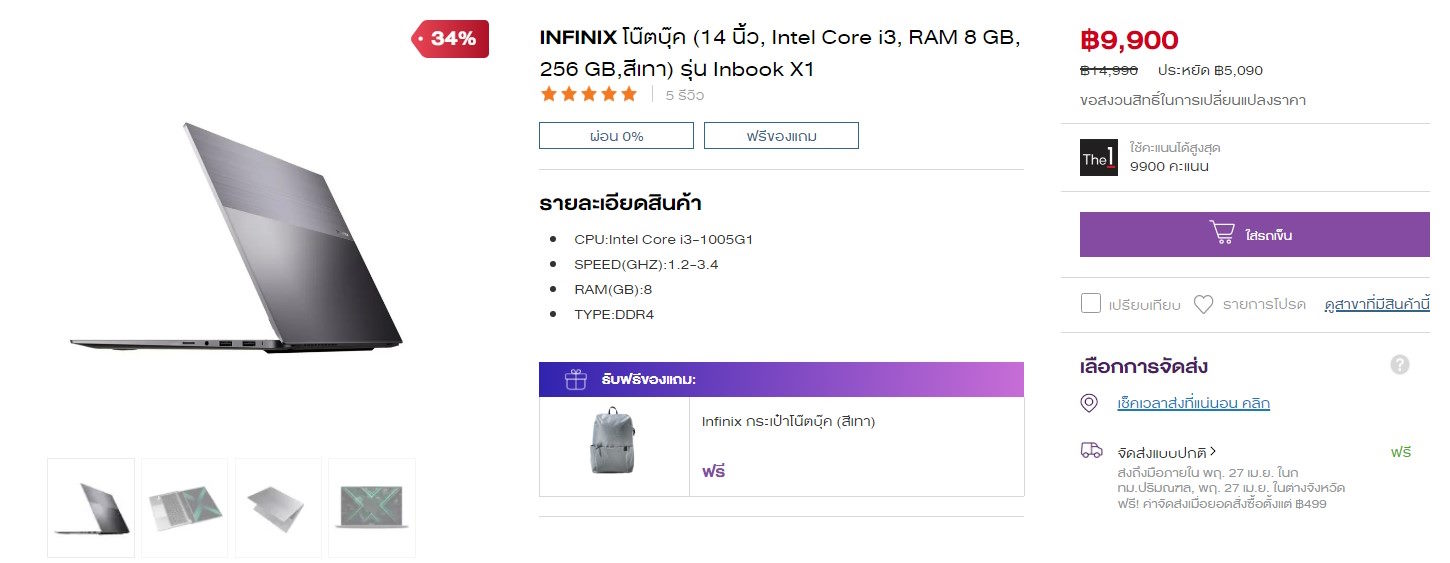
- 14.0 Full-HD
- Intel Core i3-1005G1
- DDR4 8GB
- SSD 256GB PCIe
- Intel UHD Graphic
- 3-cell 55 Whrs
- 1.48Kg
- Windows 10 Home
- 9,990 บาท
| จุดเด่น | ข้อสังเกต |
| ซีพียูระดับ Core i3 | |
| ให้แรมมา 8GB |
ไปช้อปกันได้ที่: INFINIX
7.ASUS X1500EA-EJP01W
เป็นรุ่นที่ออกมาทำราคาได้ลงตัว และจับต้องได้ง่ายโน๊ตบุ๊คราคาไม่เกิน 10000 บาท แม้จะราคาเกิดไปราวๆ 1 พันบาท แต่ก็คุ้มค่าน่าใช้ไม่น้อยเลย กับการเป็นโน๊ตบุ๊คเริ่มต้นของใครหลายคน ดีไซน์น่าสัมผัส หน้าจอขนาดใหญ่ 15.6″ Full-HD ขอบจอบางเฉียบ บอดี้ไม่ใหญ่มาก น้ำหนักประมาณ 1.8Kg มีขุมพลัง Intel Pentium Gold 7505 ทำงานแบบ 2 core/ 4 thread และให้แรม 4GB อัพเกรดเพิ่มได้ในภายหลัง พร้อมกับ SSD M.2 ที่ให้มา 512GB กราฟิกเป็น Intel UHD Graphic มาในซีพียู โดยแบตอยู่ในระดับที่ดี 2-cell 37WHrs การเชื่อมต่อไร้สาย WiFi5 คีย์บอร์ดเป็นแบบ Full-size กดได้ถนัดมือ พอร์ตเชื่อมต่อมาตรฐาน มีทั้ง USB-C และ HDMI ให้การรับประกัน 2 ปี ราคา 10,990 บาท
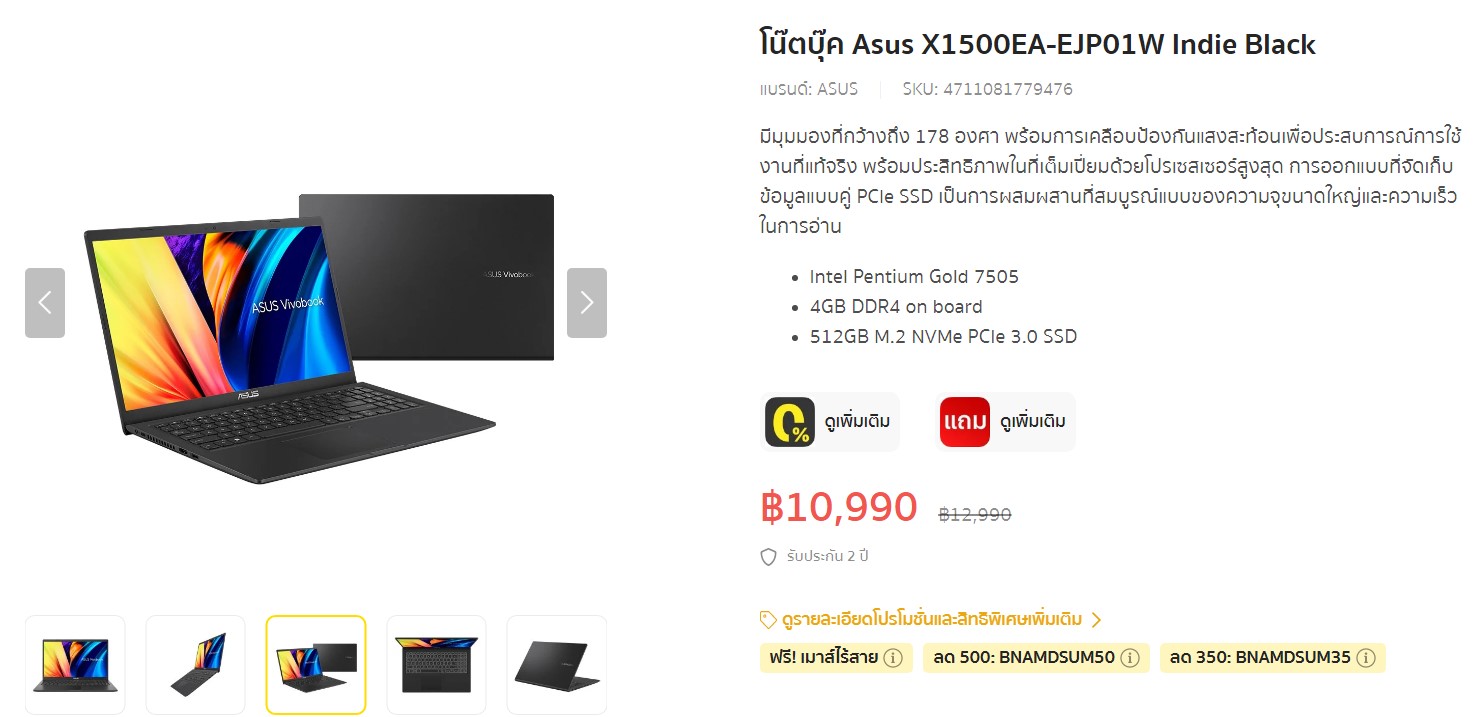
- 15.6″ Full-HD
- Intel Pentium Gold 7505
- DDR4 2400 4GB (Upto 8GB)
- SSD 256GB PCIe
- Intel UHD Graphic
- 2-cell 37WHrs
- 1.8Kg
- Windows 11 Home
- 10,990 บาท
| จุดเด่น | ข้อสังเกต |
| ซีพียูจัดว่าค่อนข้างใหม่ | น้ำหนัก 1.8Kg |
| อัพเกรดแรมได้ |
ไปช้อปกันได้ที่: ASUS
8.ASUS M515DA-BR302W
จัดว่าเป็นโน๊ตบุ๊คราคาไม่เกิน 10000 ที่มีดีไซน์น่าใช้งาน และไม่เรียบจนเกินไป ทั้งเรื่องสีสันและเส้นสาย หน้าจอขนาด 15.6″ แต่ยังเป็นแบบ HD ซึ่งก็เหมาะสำหรับใช้งานทั่วไป รวมถึงการทำงานเอกสาร และการเรียน ท่องอินเทอร์เน็ต ขอบจอบาง ได้ขุมพลังซีพียู AMD Ryzen 3 3250U ประหยัดไฟ แต่ให้ประสิทธิภาพดี สำหรับการทำงานและความบันเทิงทั่วไป ใส่แรม DDR4 4GB อัพเกรดเพิ่มเติมได้ รวมถึงให้ SSD M.2 มาถึง 512GB และรองรับ SSD SATA ได้อีกด้วย กราฟิกเป็น AMD Radeon มากับซีพียู พอร์ตมีทั้ง USB 3.2 และ USB-C รวมถึง HDMI แบตเตอรี่ 2-cell 37WHrs คีย์บอร์ดแบบ Full-size น้ำหนักประมาณ 1.8Kg มี Windows 11 Home มาพร้อมใช้ ราคาอยู่ที่ 10,490 บาท
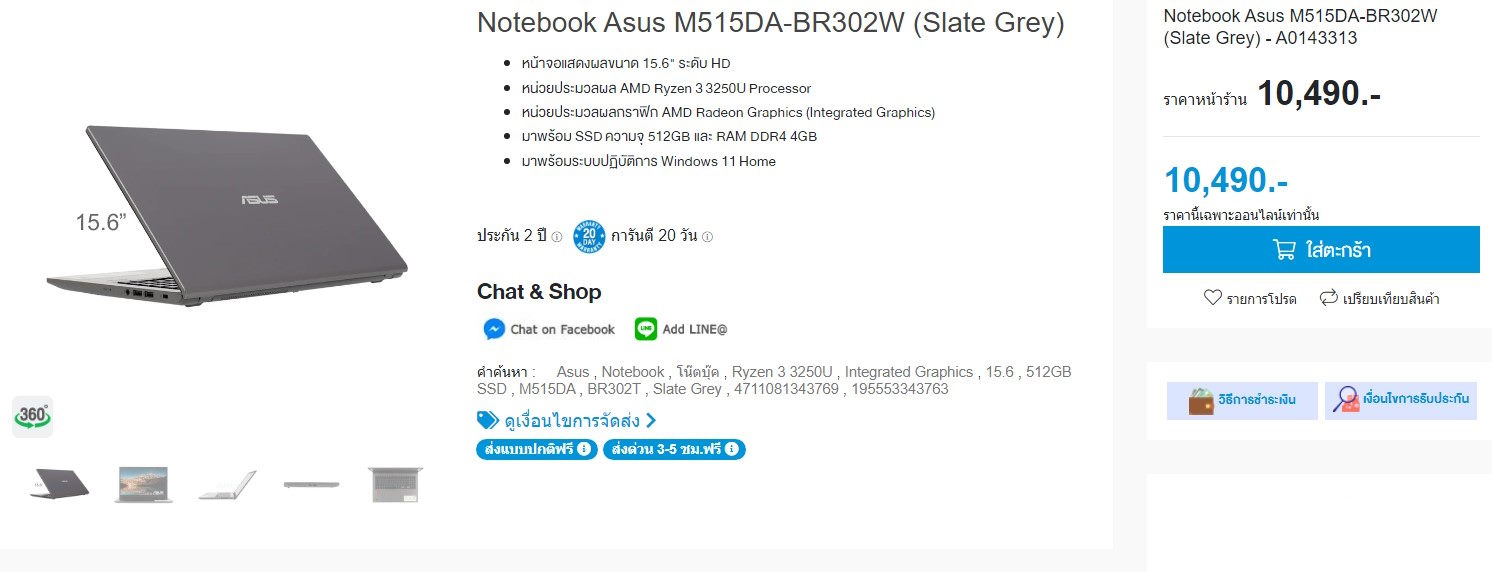
- 15.6″ HD
- AMD Ryzen 3 3250U
- DDR4 2400 4GB
- SSD 512GB PCIe
- AMD Radeon Graphic
- 2-cell 37WHrs
- 1.8Kg
- Windows 11 Home
- 10,490 บาท
| จุดเด่น | ข้อสังเกต |
| ซีพียู AMD Ryzen 3 | จอภาพเป็นแบบ HD |
| ให้ SSD 512GB |
ไปช้อปกันได้ที่: ASUS
Conclusion
| Display | CPU | RAM | SSD | VGA | Battery | Weight | Price | |
| 1.ASUS Chomebook | 11.6″ HD | Intel Celeron N4120 | 4GB | 32GB | Intel UHD600 | 3-cell 42WHrs | 1.24 | 6,990 |
| 2.Lenovo IdeaPad 1 | 15.6″ Full-HD | AMD Athlon 3150U | 4GB | 256GB PCIe | AMD Radeon Graphic | 3-cell 42Whrs | 1.6Kg | 9,400 |
| 3.ACER TravelMate TMP214 | 14.0 HD | AMD Ryzen 3 Pro 4450U | 4GB | 256GB PCIe | AMD Radeon Graphic | 3-cell 48WHrs | 1.7Kg | 9,690 |
| 4.ACER Aspire A315 | 15.6″ Full-HD | Intel Pentium N6000 | 4GB | 256GB PCIe | Intel UHD Graphic | 2-cell 36.7WHrs | 1.7Kg | 9,990 บาท |
| 5.HP 15s | 15.6″ Full-HD | AMD Athlon 3150U | 4GB | 256GB PCIe | AMD Radeon Graphic | 3-cell 41WHrs | 1.7Kg | 9,990 |
| 6.INFINIX Inbook X1 | 14.0 Full-HD | Intel Core i3-1005G1 | 8GB | 256GB PCIe | Intel UHD Graphic | 3-cell 55 Whrs | 1.48Kg | 9,990 |
| 7.ASUS X1500EA | 15.6″ Full-HD | Intel Pentium Gold 7505 | 4GB | SSD 256GB PCIe | Intel UHD Graphic | 2-cell 37WHrs | 1.8Kg | 10,990 |
| 8.ASUS M515DA | 15.6″ HD | AMD Ryzen 3 3250U | 4GB | SSD 512GB PCIe | AMD Radeon Graphic | 2-cell 37WHrs | 1.8Kg | 10,490 |
โน๊ตบุ๊คราคาไม่เกิน 10000 บาท ทั้ง 8 รุ่น ที่เราได้หยิบยกมาแนะนำกันในครั้งนี้ มีความหลากหลาย ให้คุณได้เลือกใช้ ถ้าจะเน้นใช้งานทั่วไปในชีวิตประจำวัน จอขนาดเล็ก พับจอได้ น้ำหนักเบาอย่าง ASUS Chromebook เป็นทางเลือกที่ดี แต่ถ้าต้องการพื้นที่แสดงผลขนาดใหญ่ ตัวเลือกจอ 15.6″ มีหลายรุ่น โดยเฉพาะรุ่นที่ความละเอียด Full-HD อย่างเช่น ASUS Vivobook X1500, INFINIX Inbook x1, Acer Aspire และ Lenovo IdeaPad เป็นตัวเลือกที่น่าสนใจ ส่วนที่มีแรม 8GB มีเพียง INFINIX เท่านั้น แต่เรื่องความแรง มีรุ่นที่ใช้ซีพียูระดับ Intel Core i และ AMD Ryzen ให้เลือก อย่างเช่น ASUS M515, Acer Travelmate และ INFINIX เป็นต้น ส่วนเรื่องของราคาโดยเฉลี่ยอาจจะต่างกันไม่มาก ส่วนใหญ่จะหลักร้อยบาท แต่ได้ส่วนที่แตกต่างกันพอสมควร แต่ก็จะมีเงื่อนไขอื่นๆ ประกอบด้วย ซึ่งคุณชื่นชอบหรือมีฟังก์ชั่นใดใช้งานเป็นหลักก็อาจจะเลือกได้ตามความเหมาะสม
from:https://notebookspec.com/web/697571-8-notebook-2023-under-10000